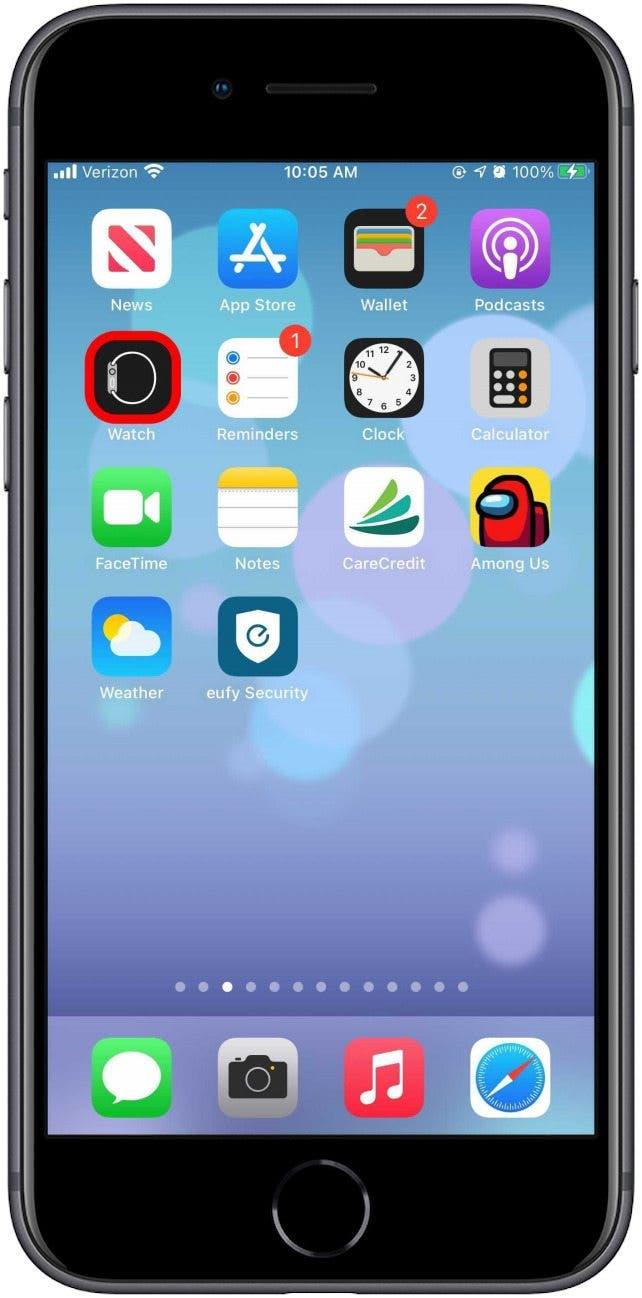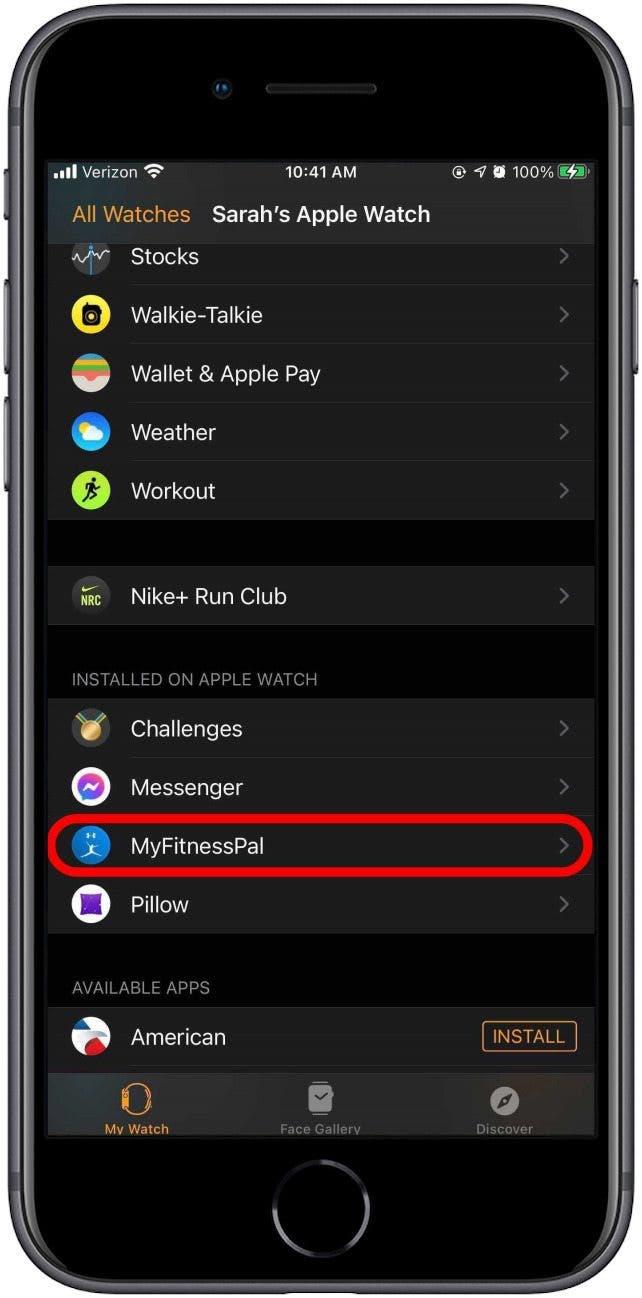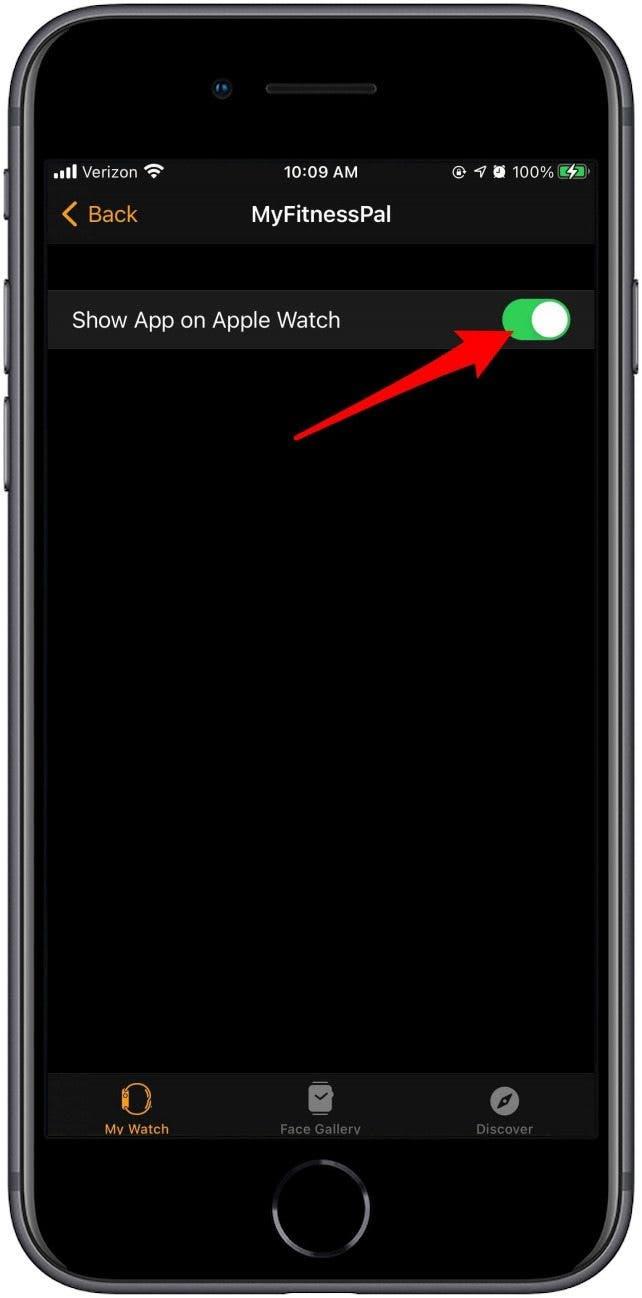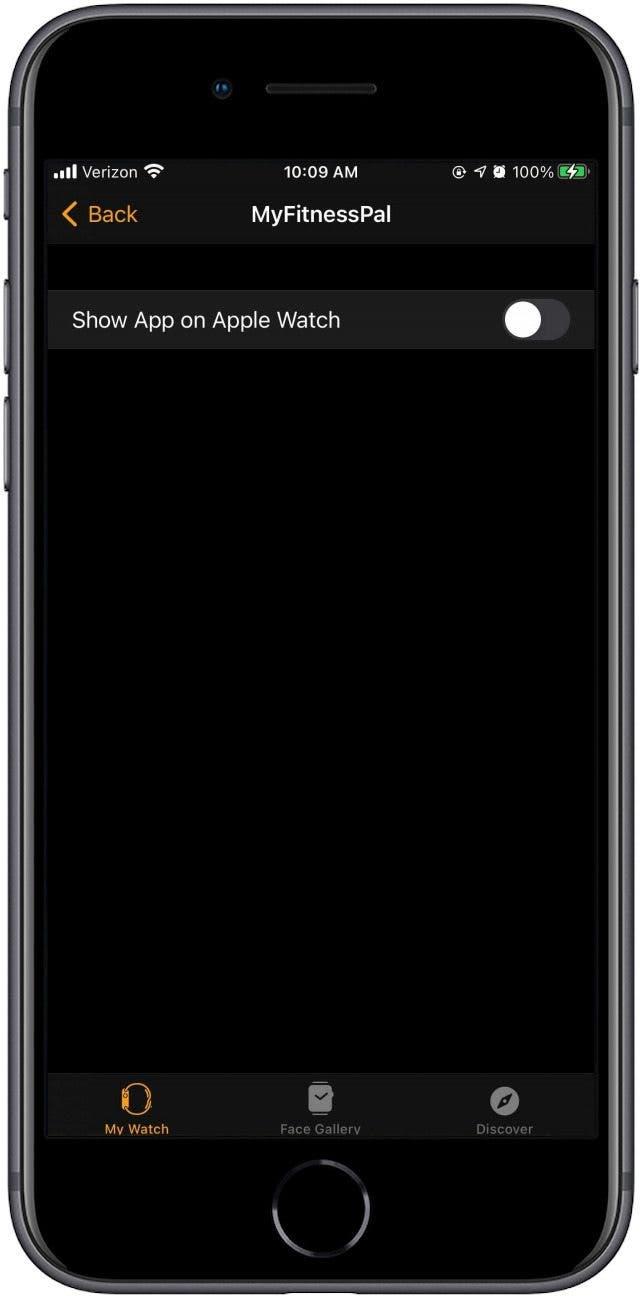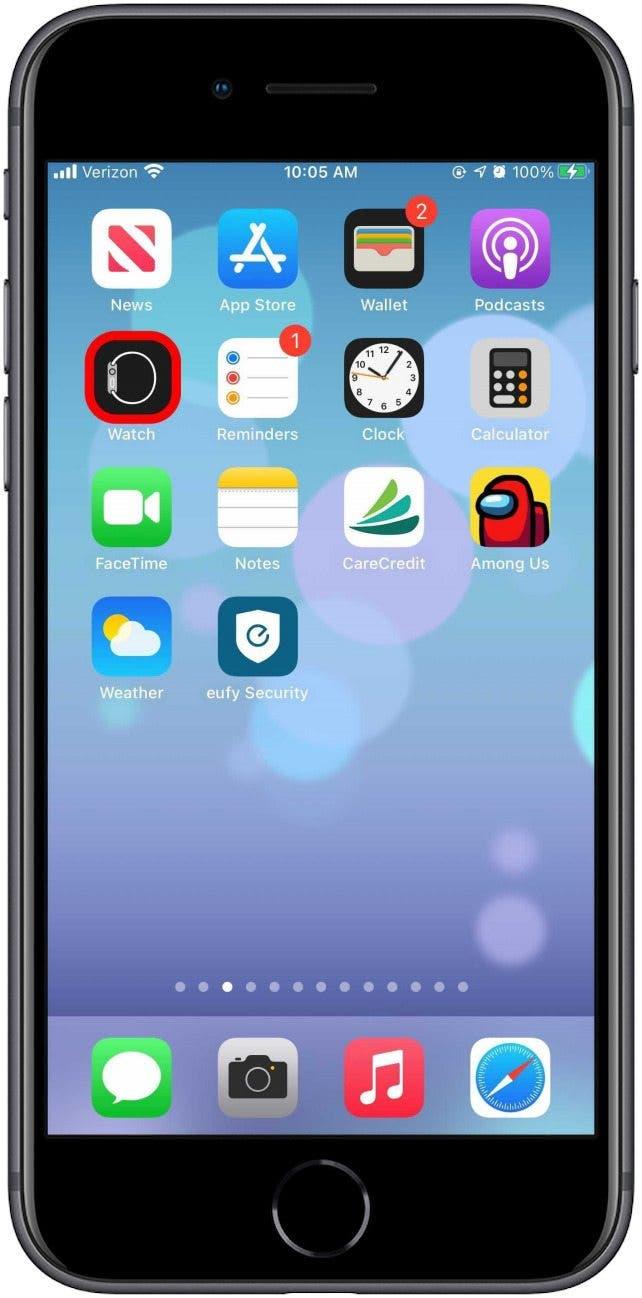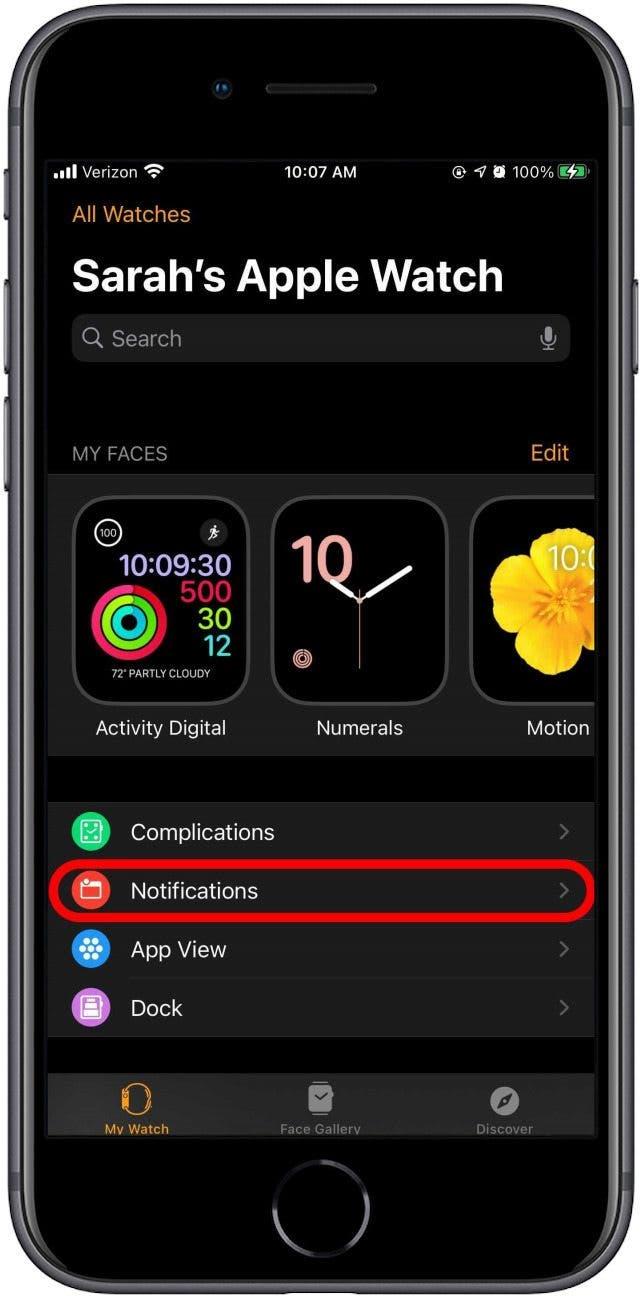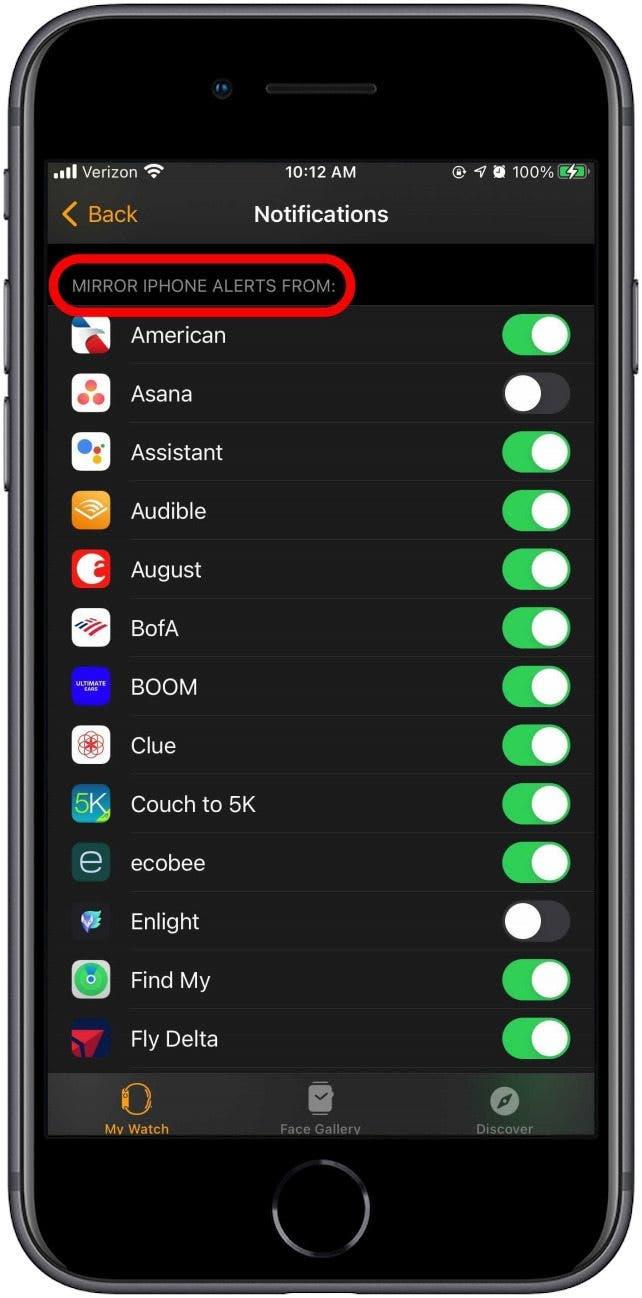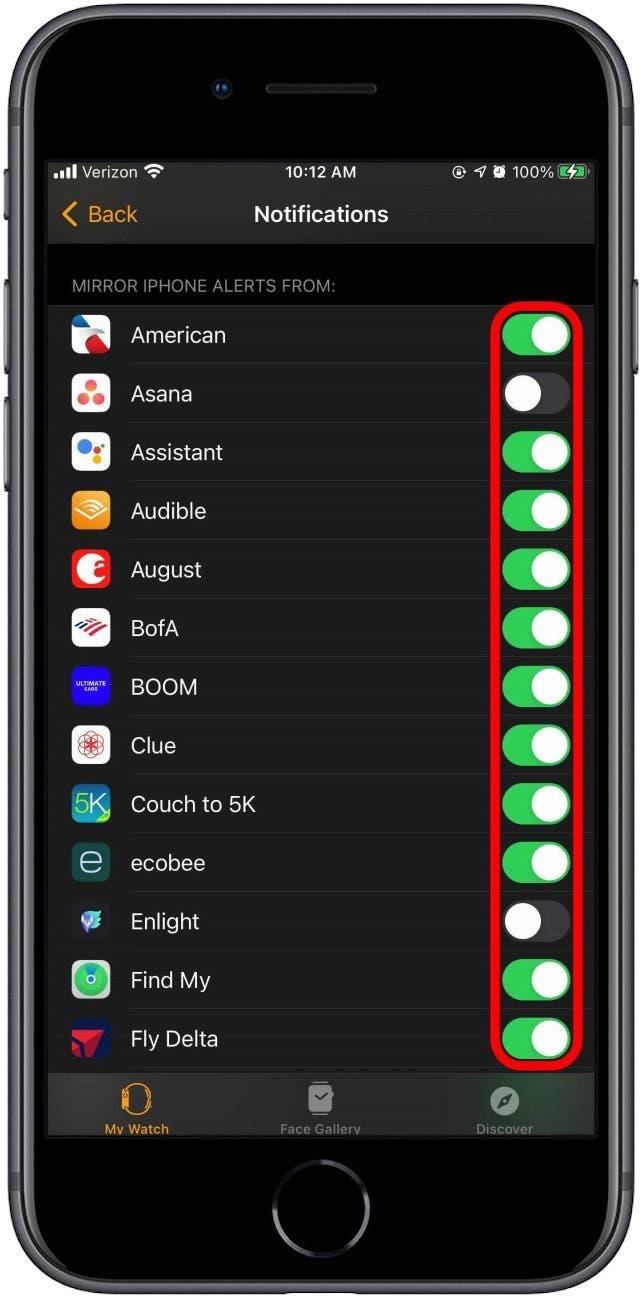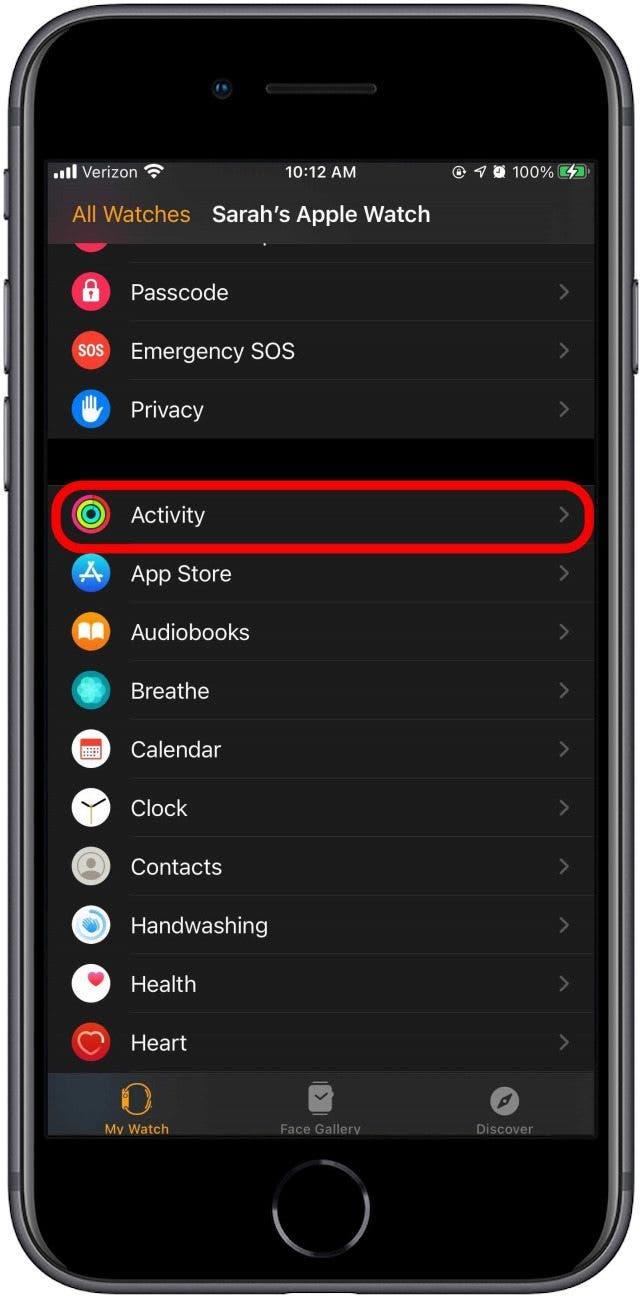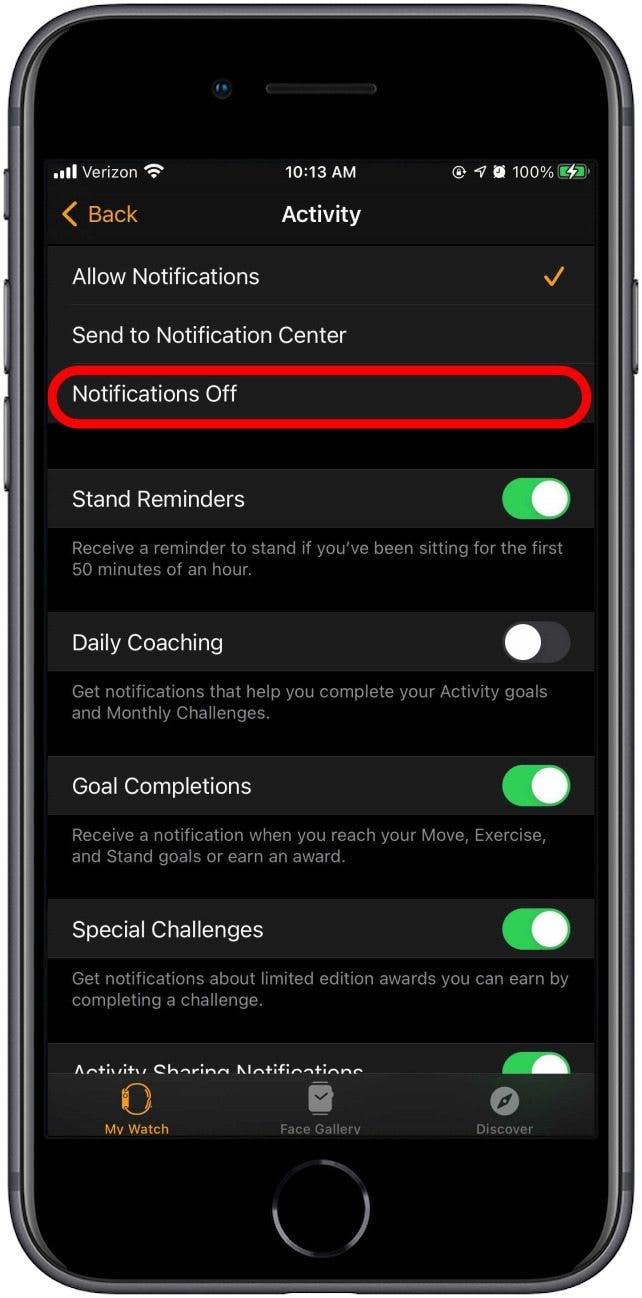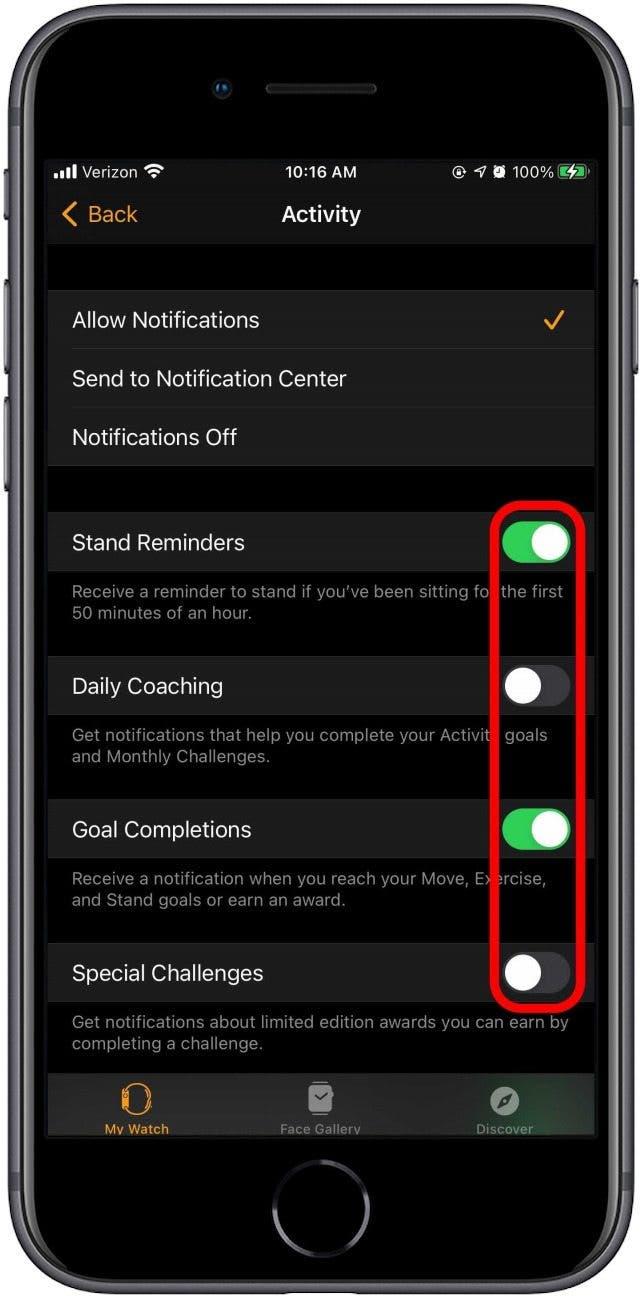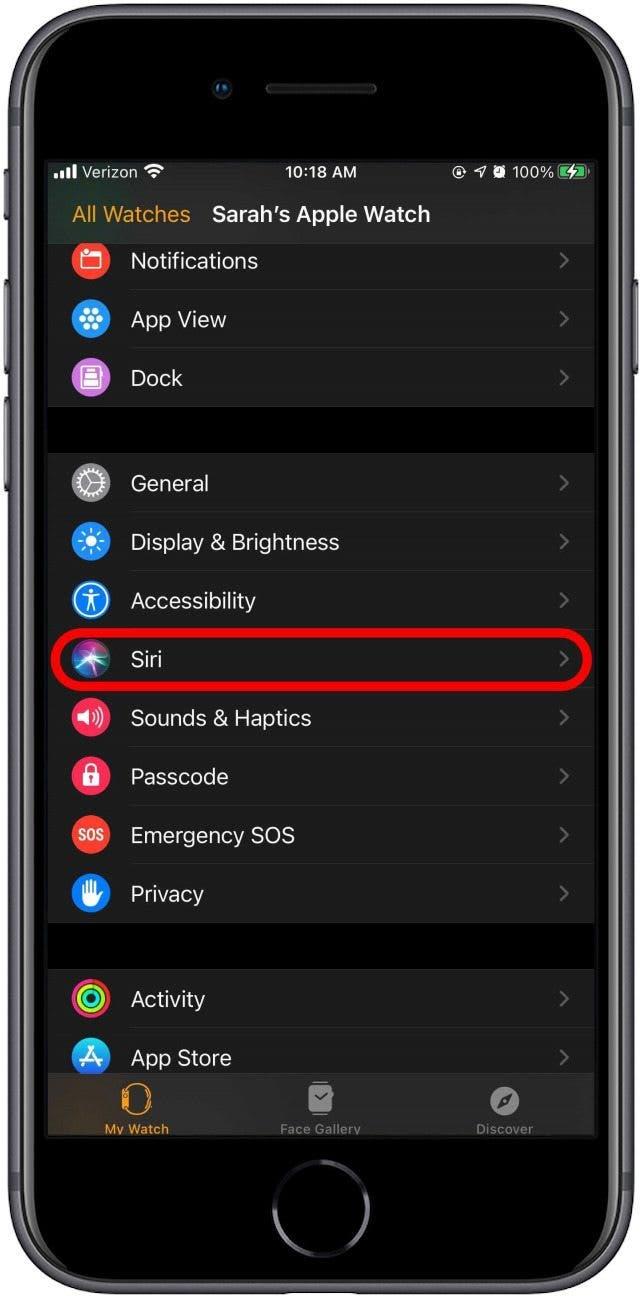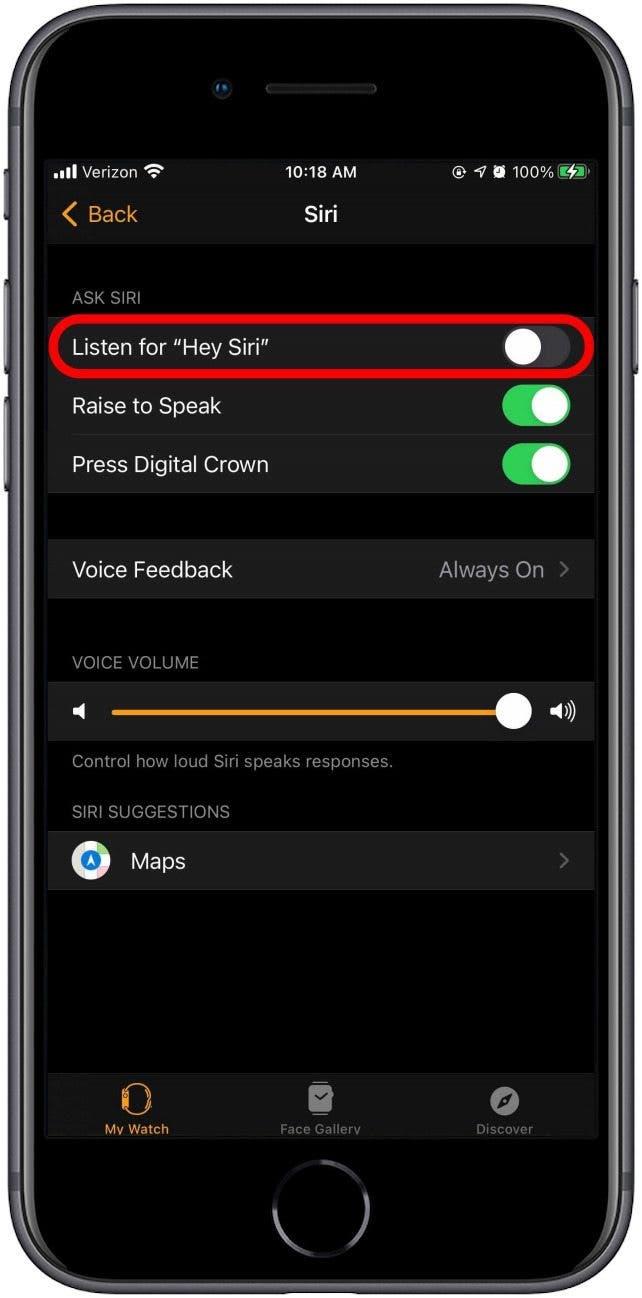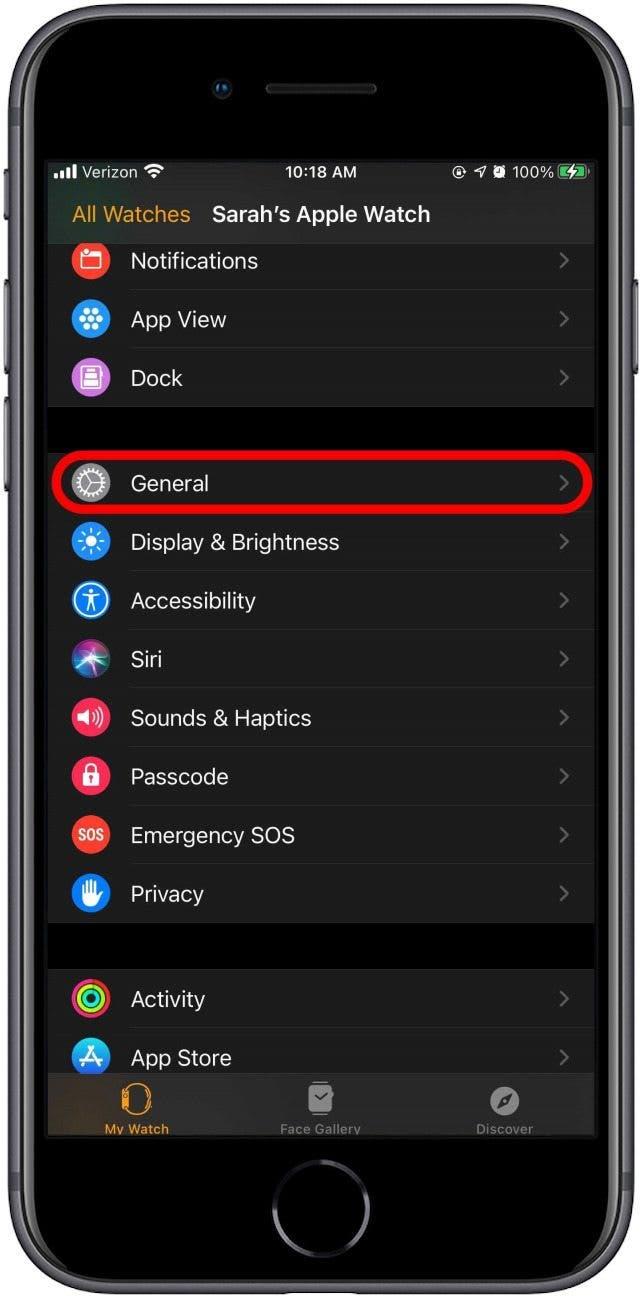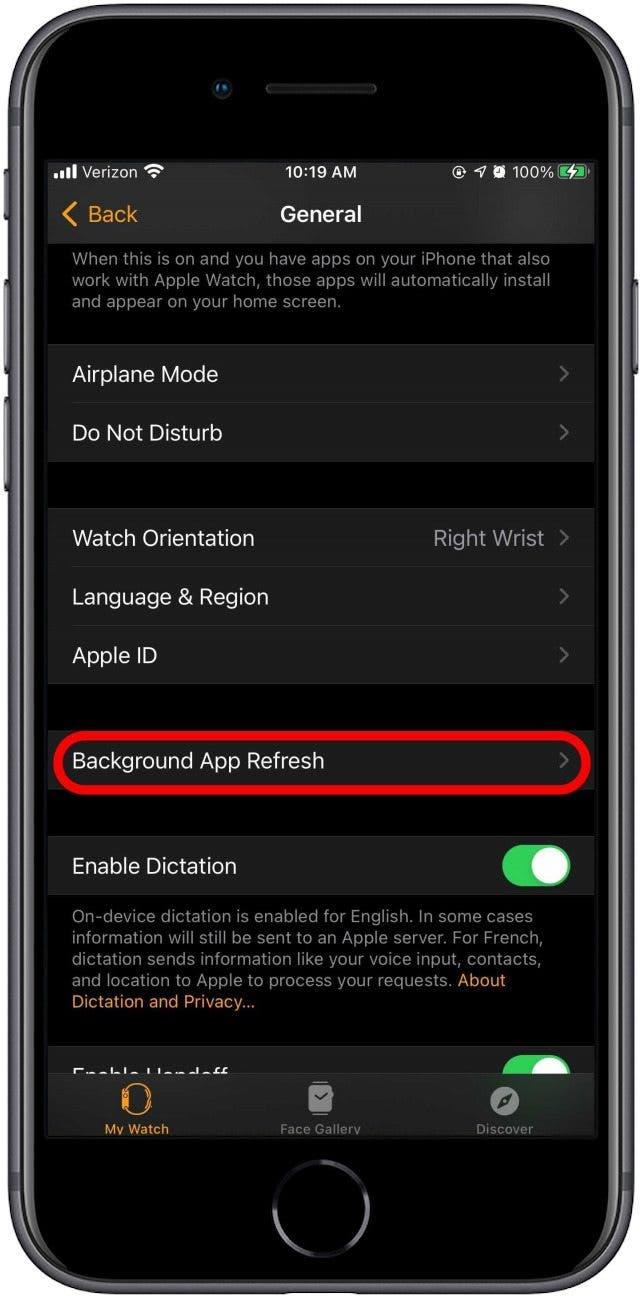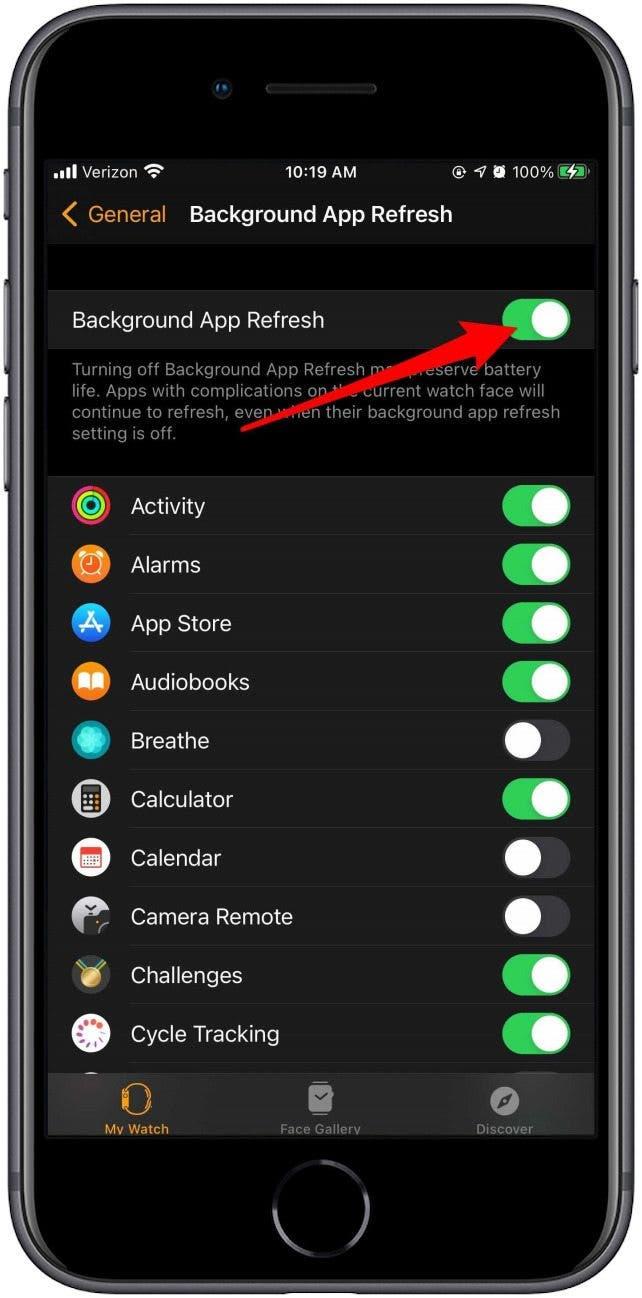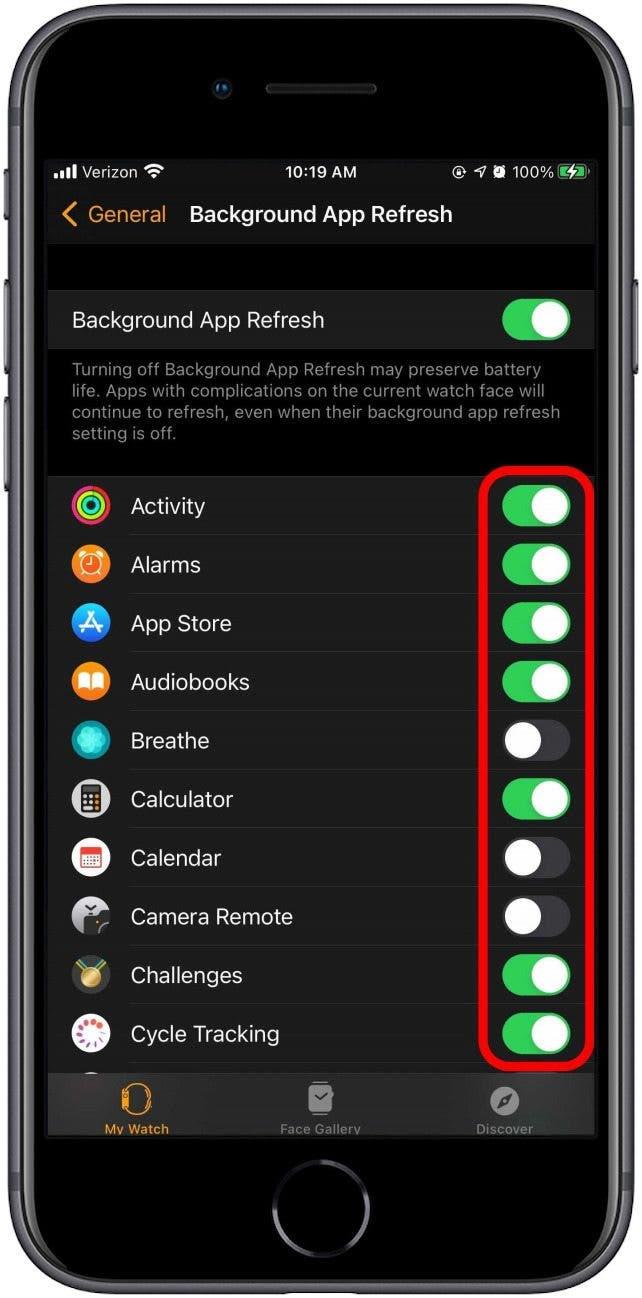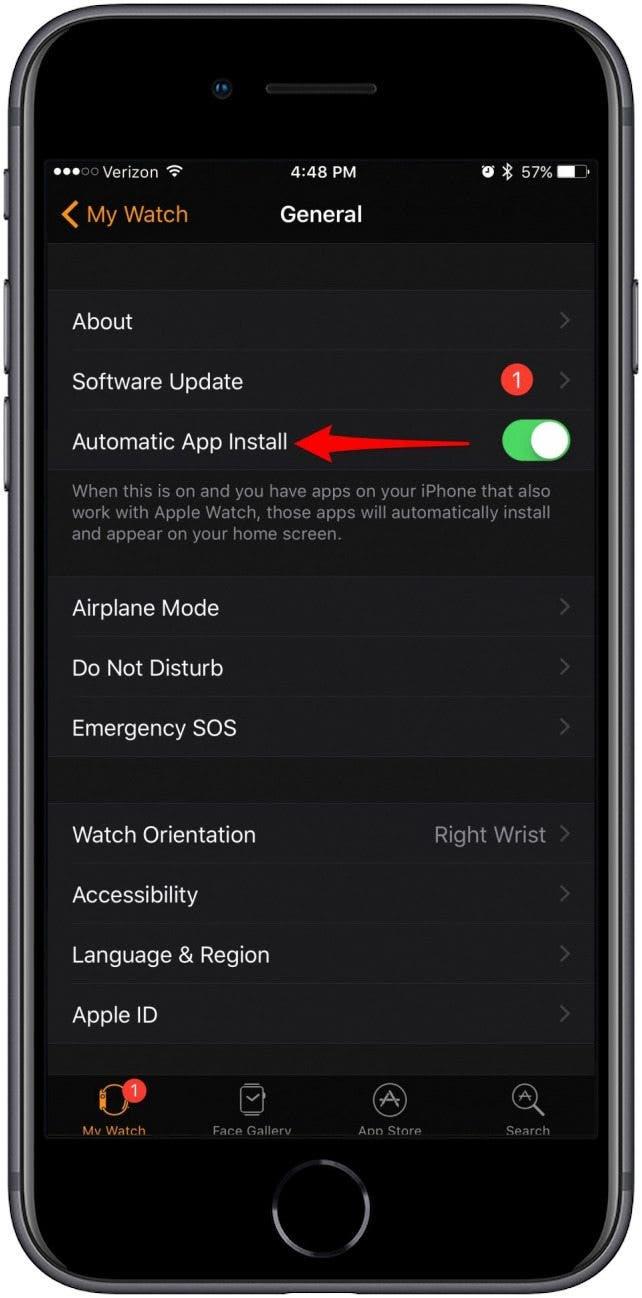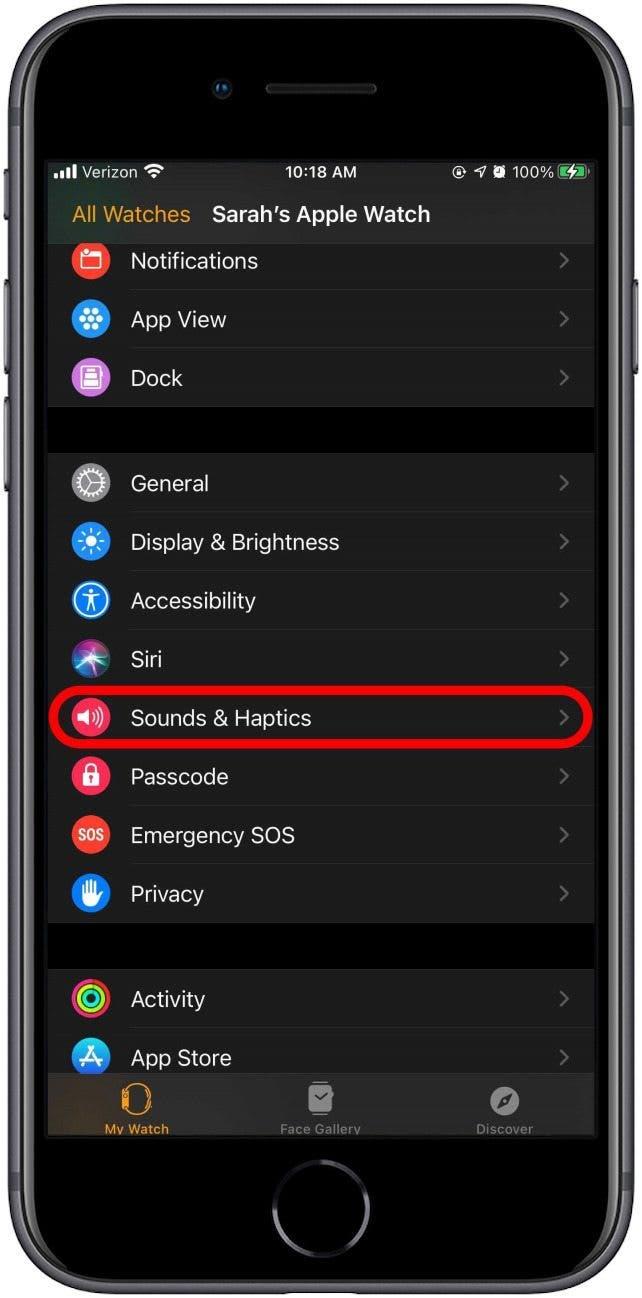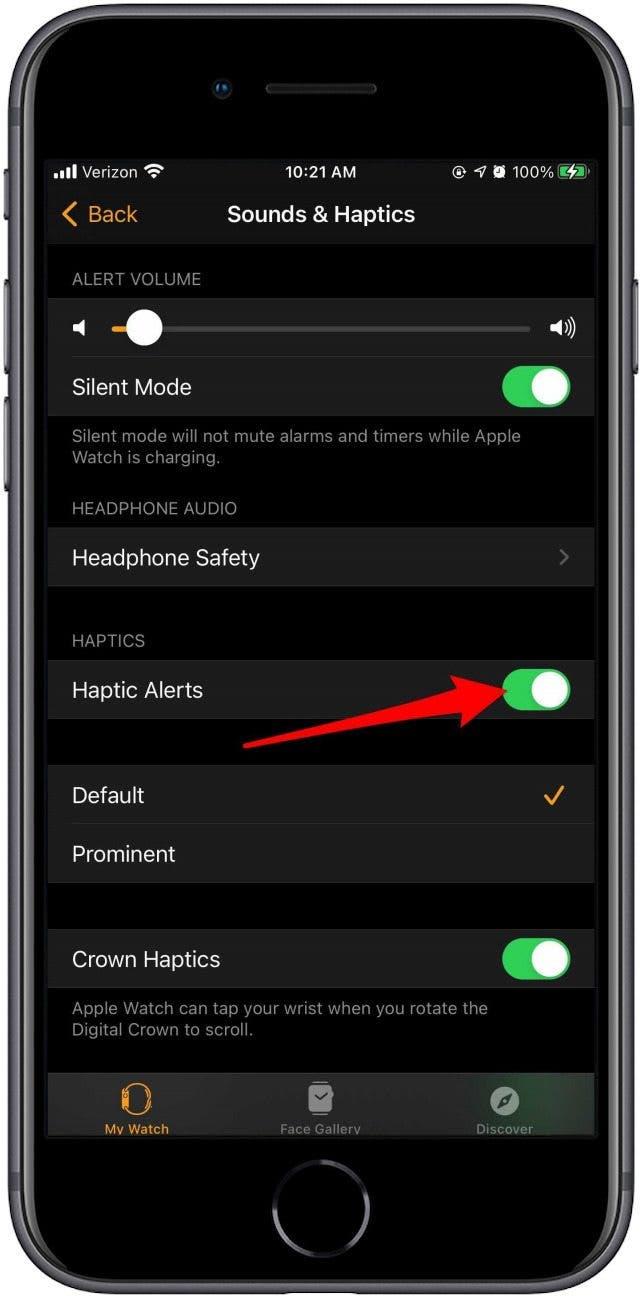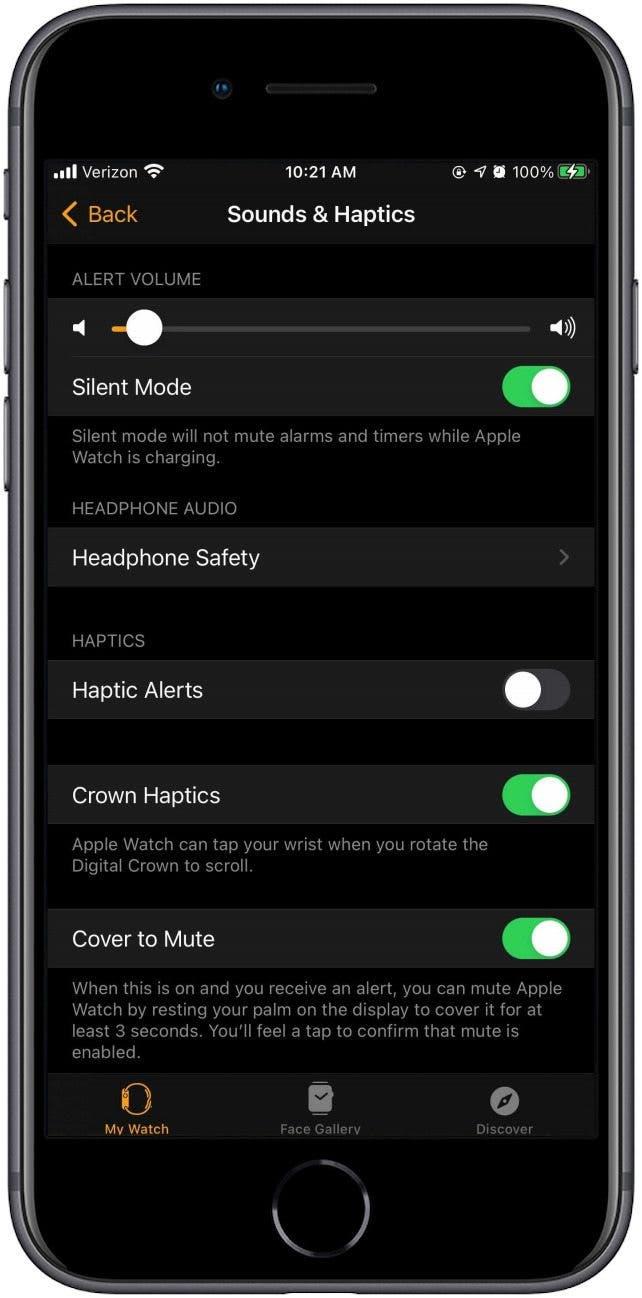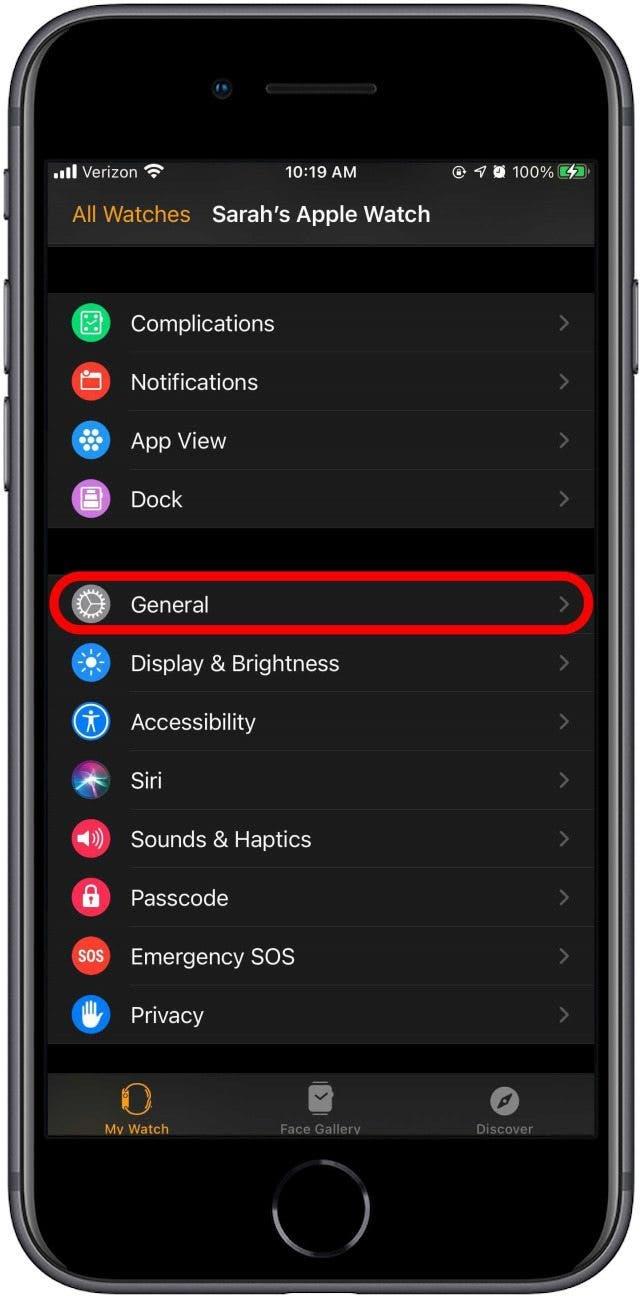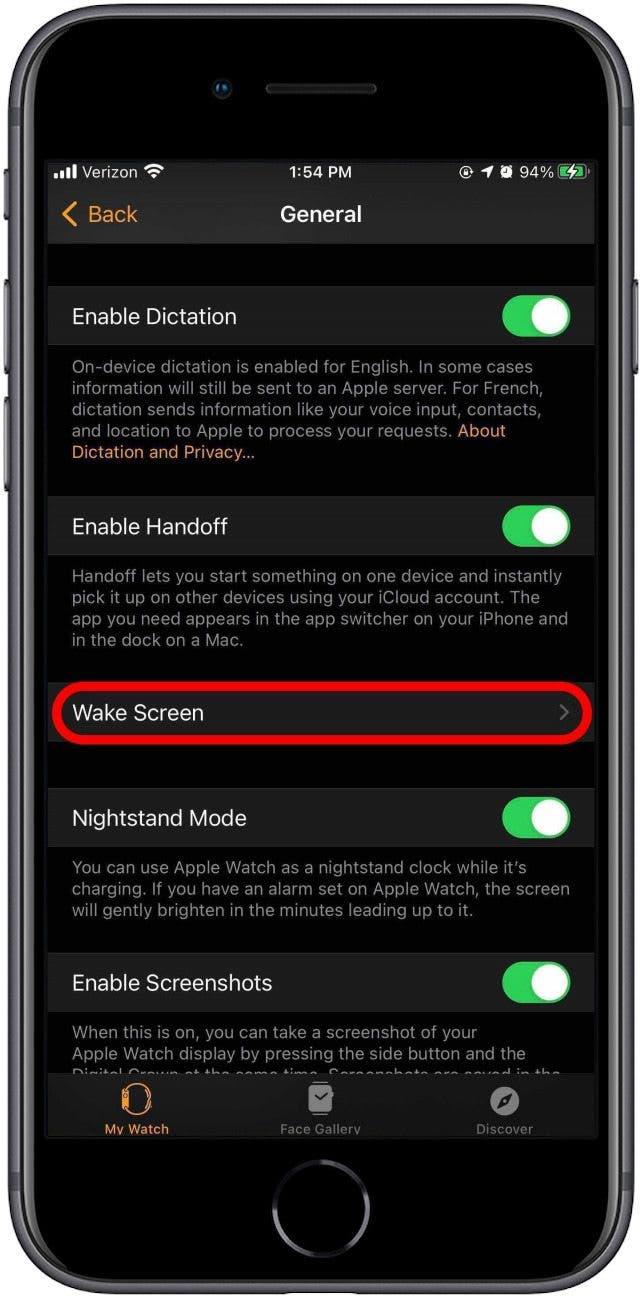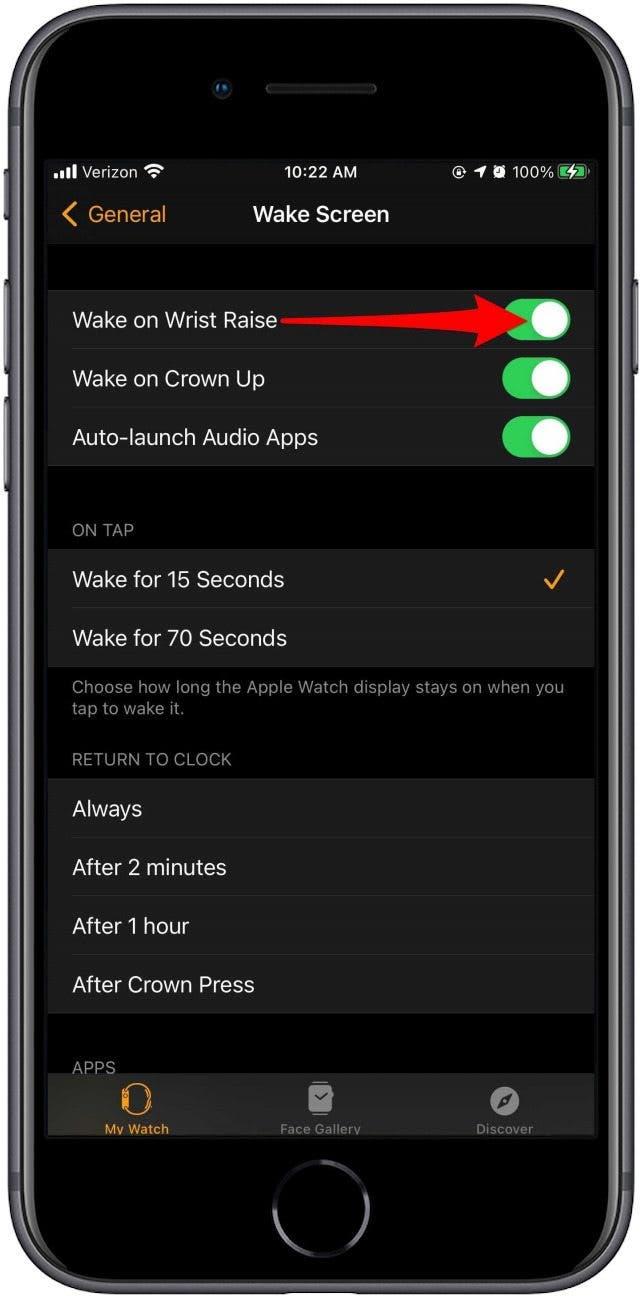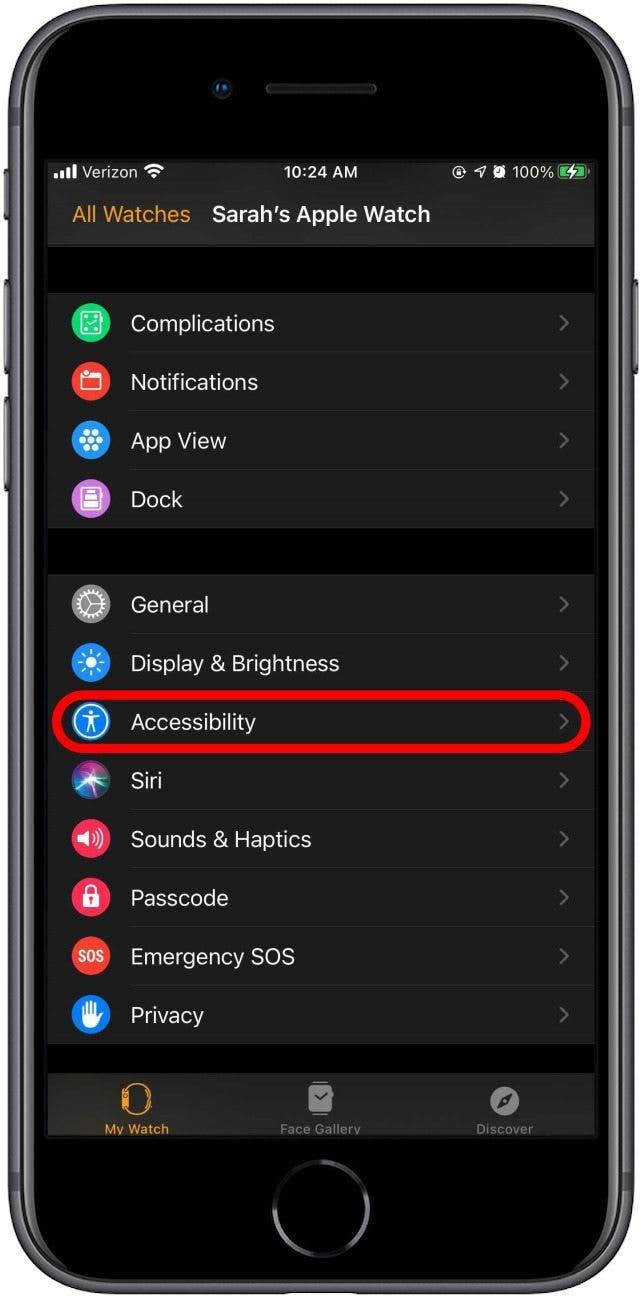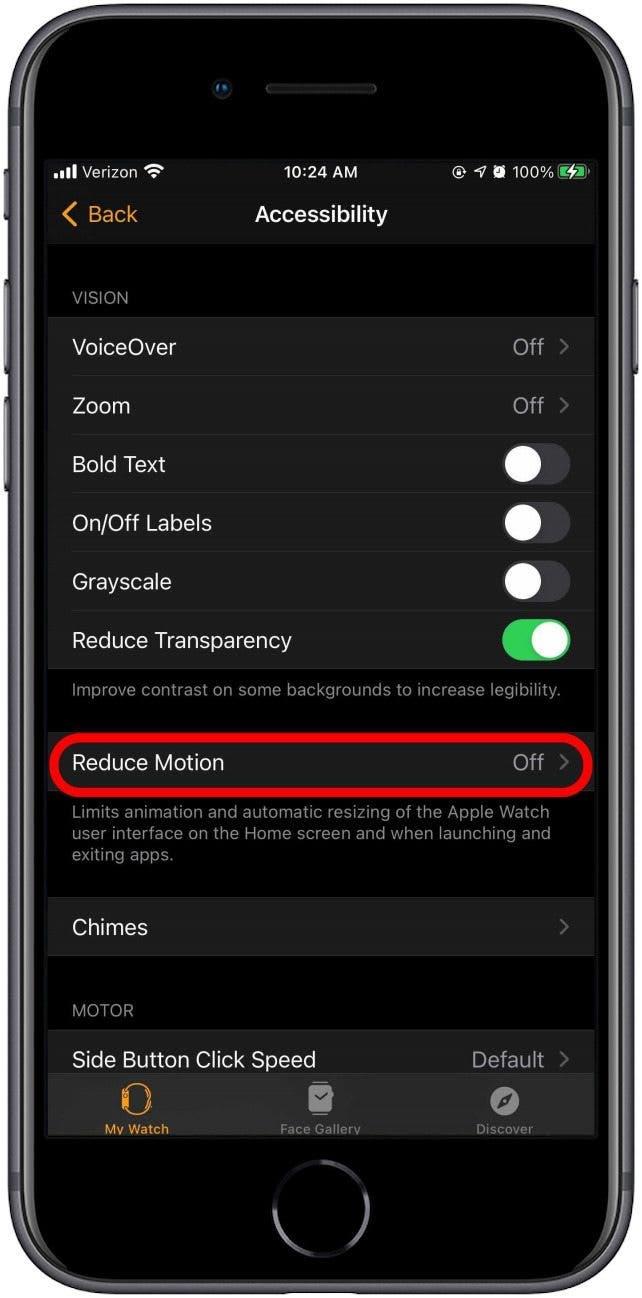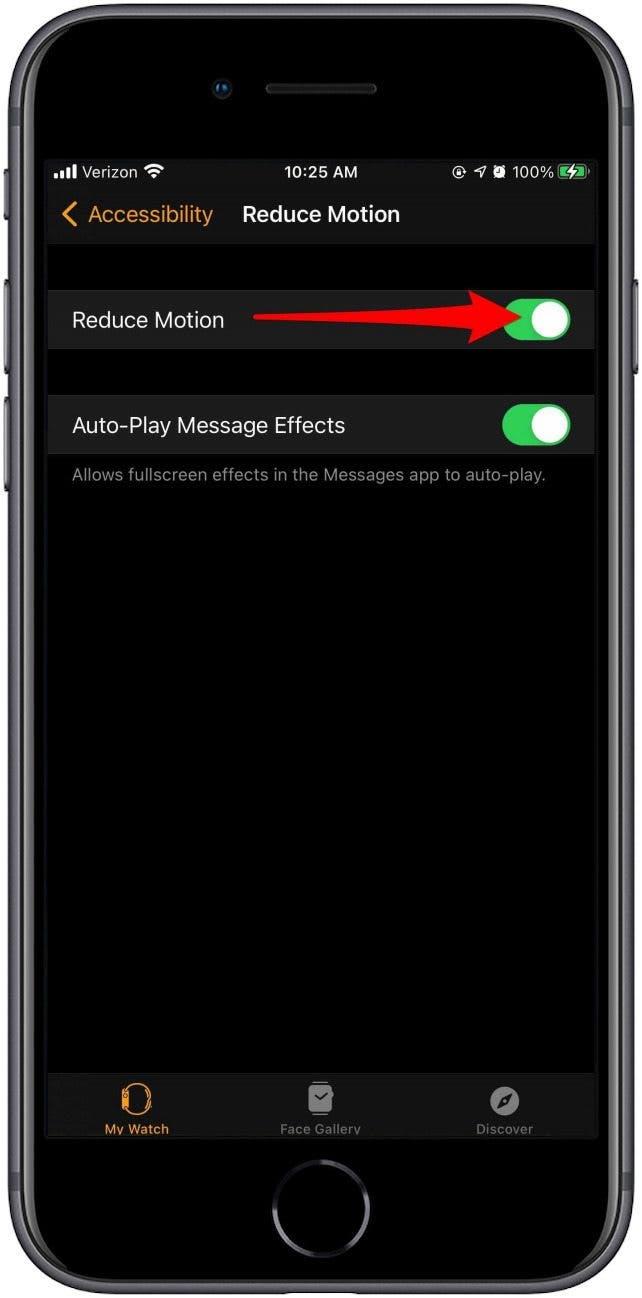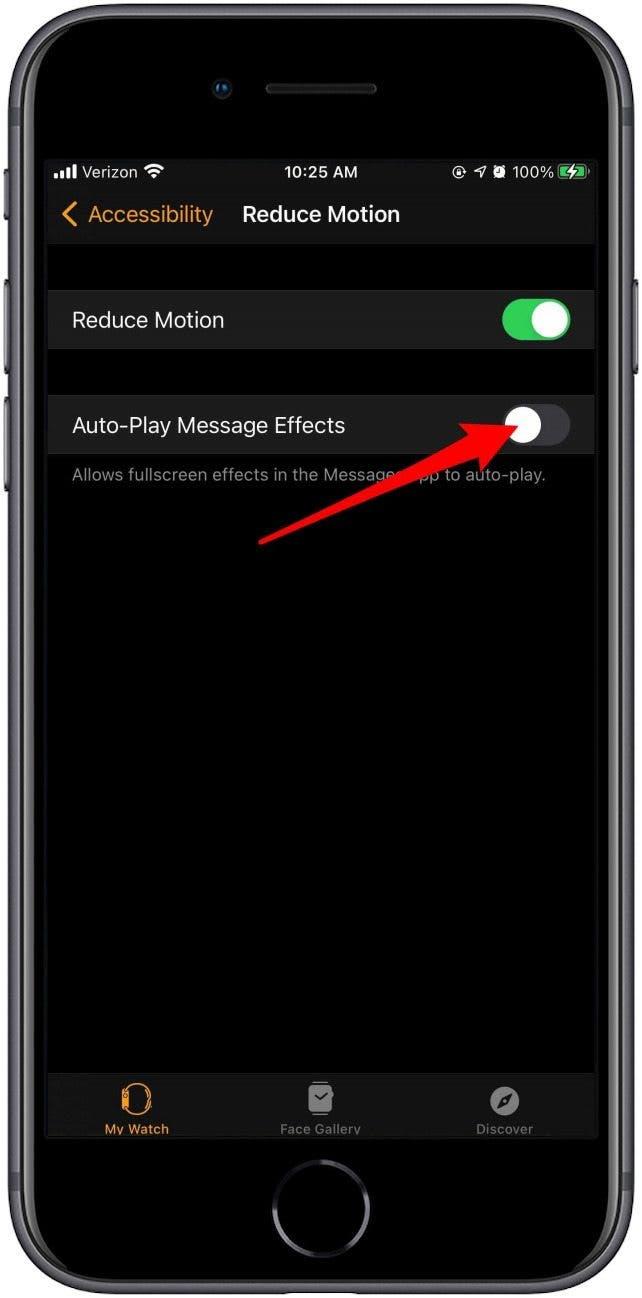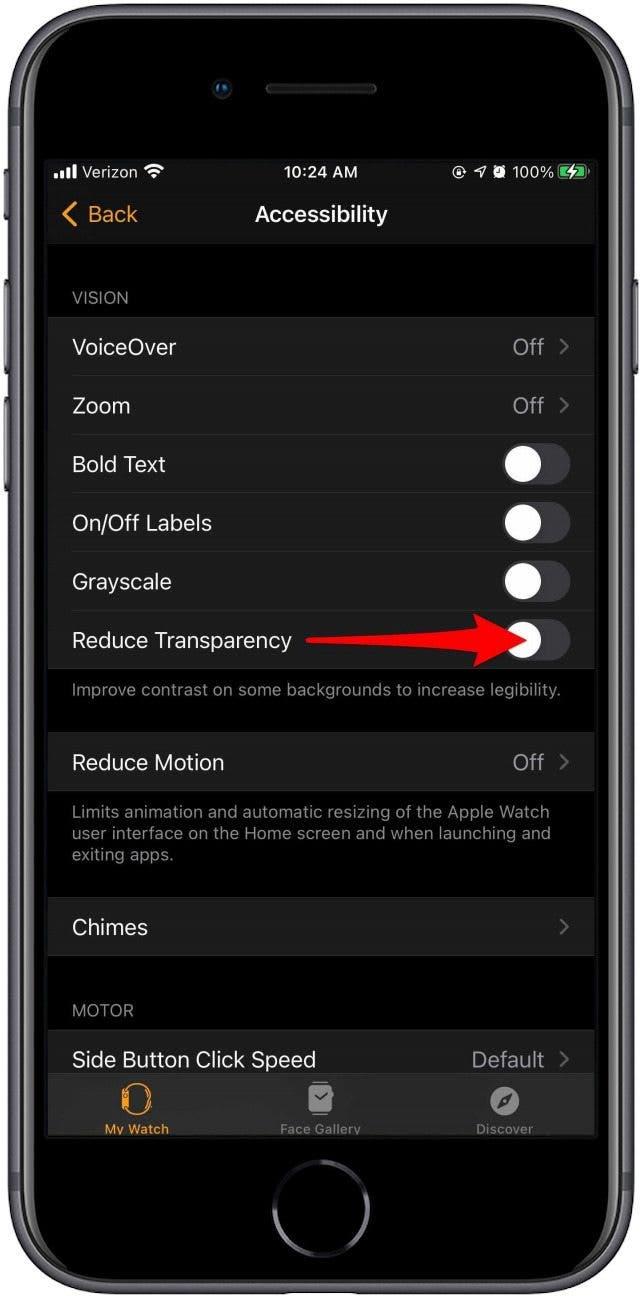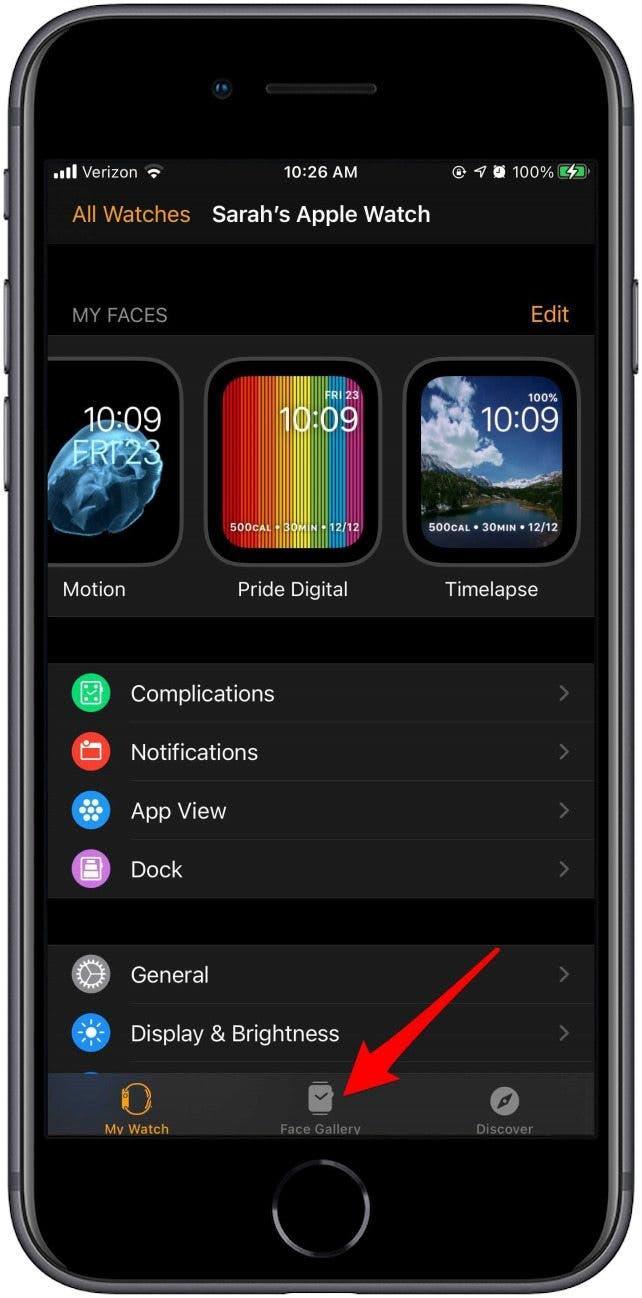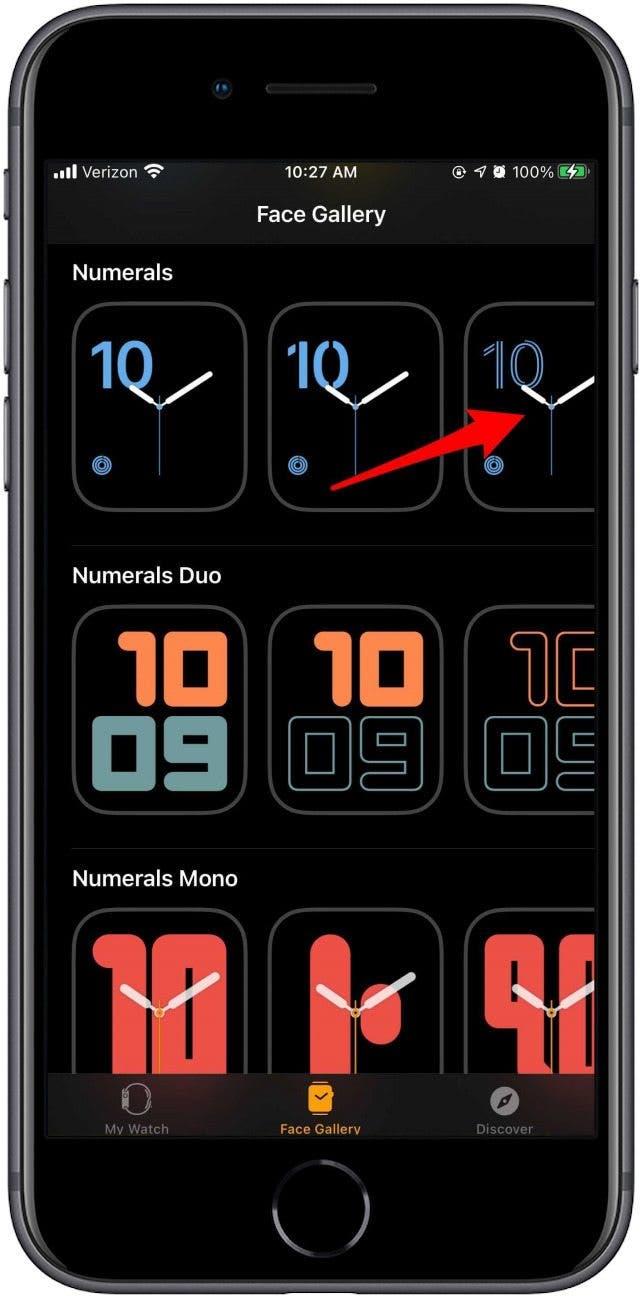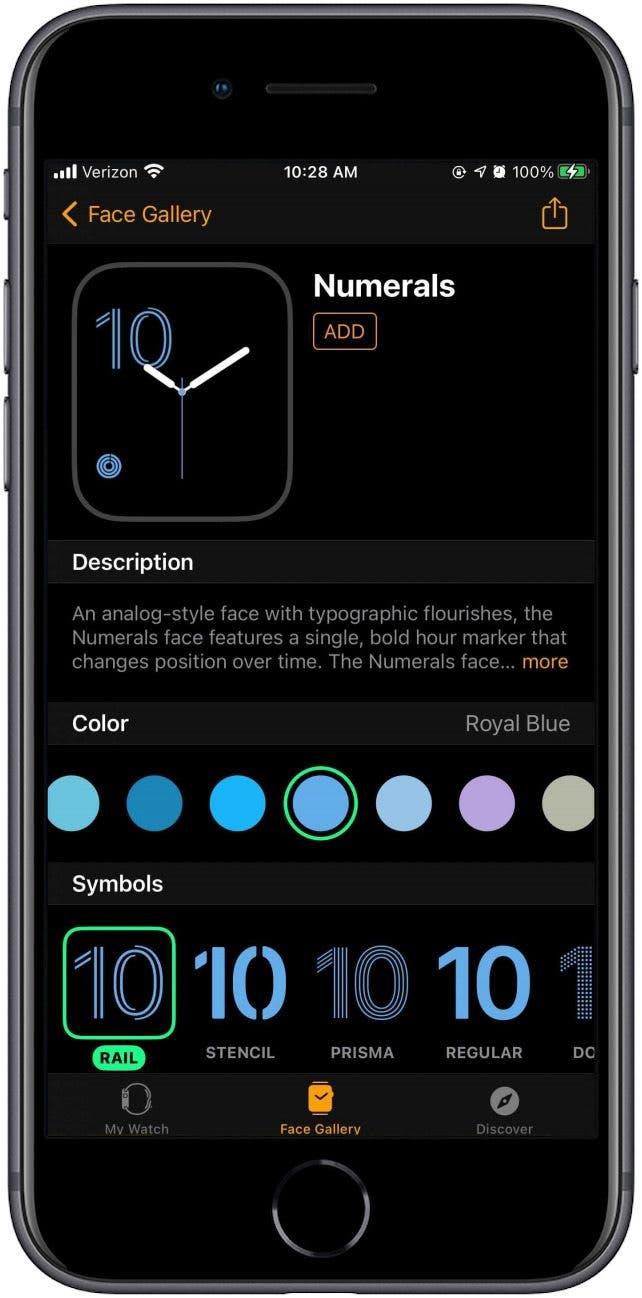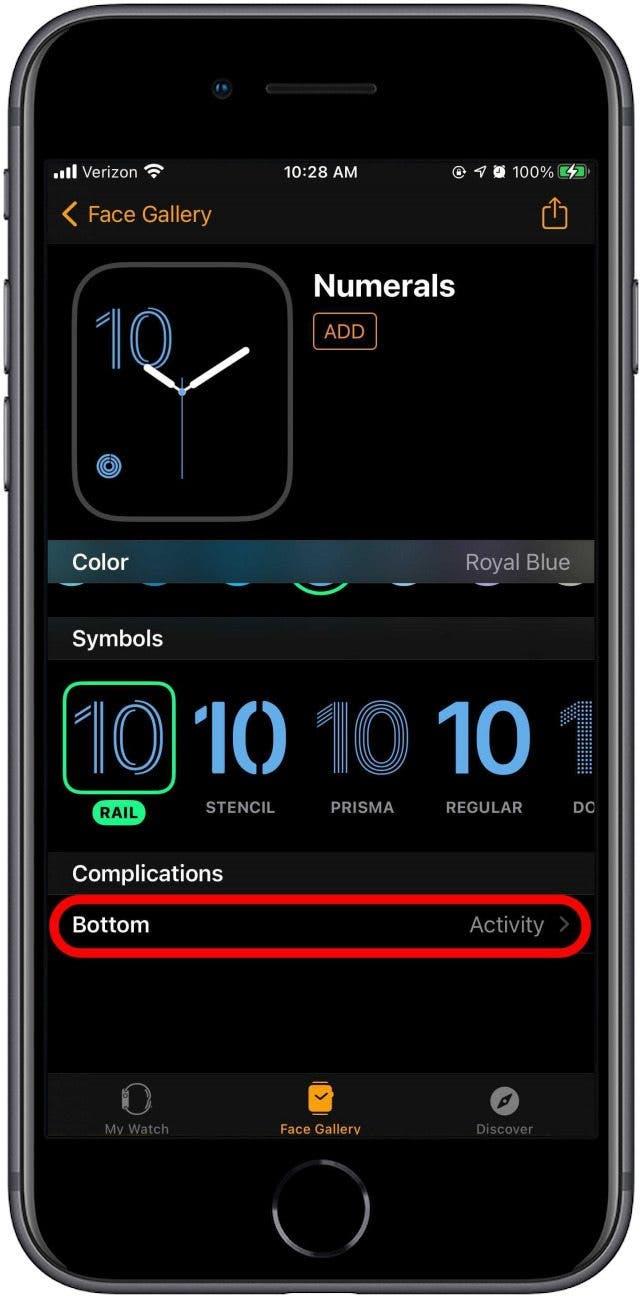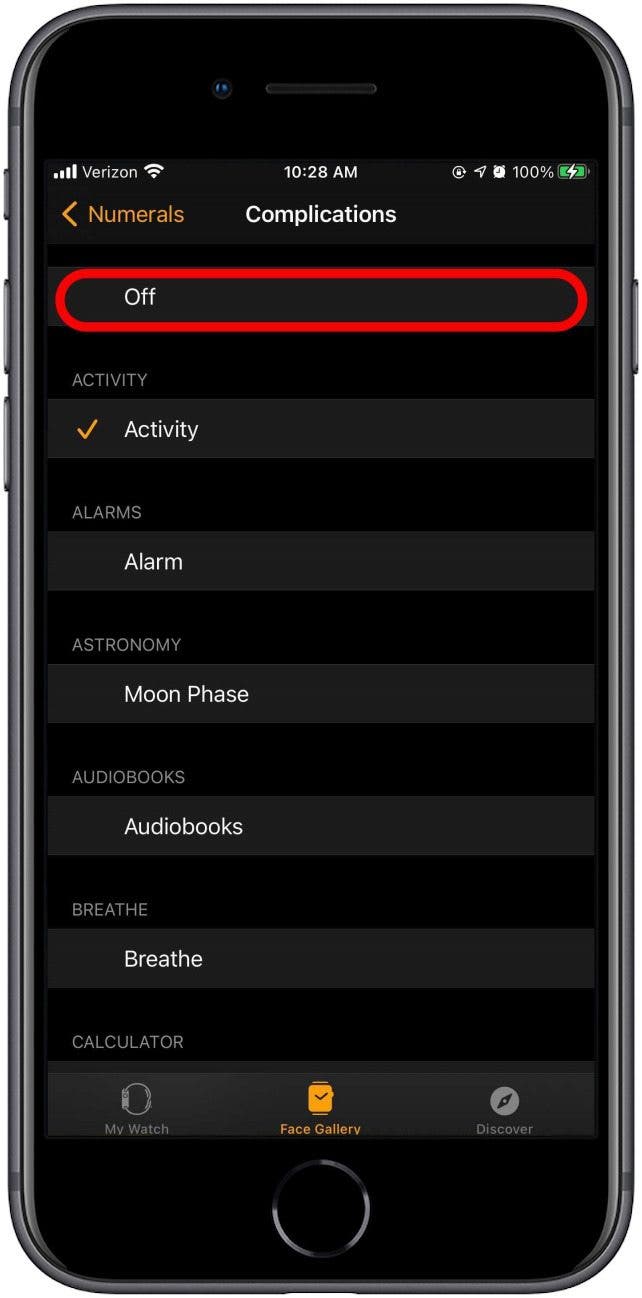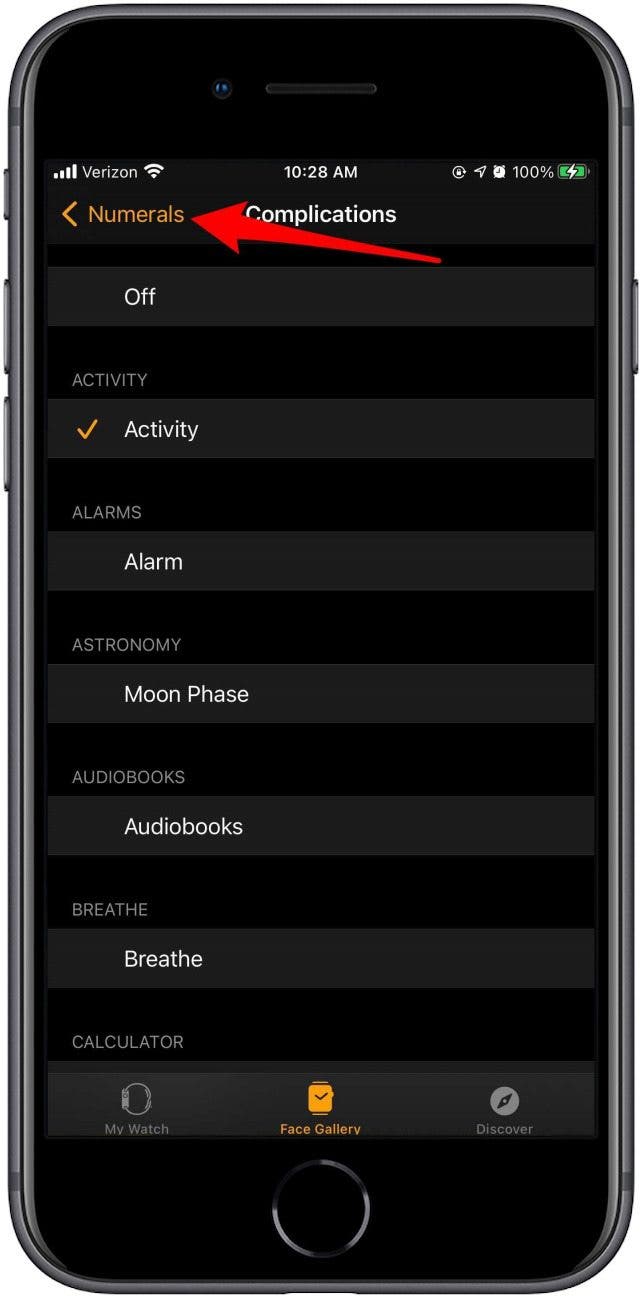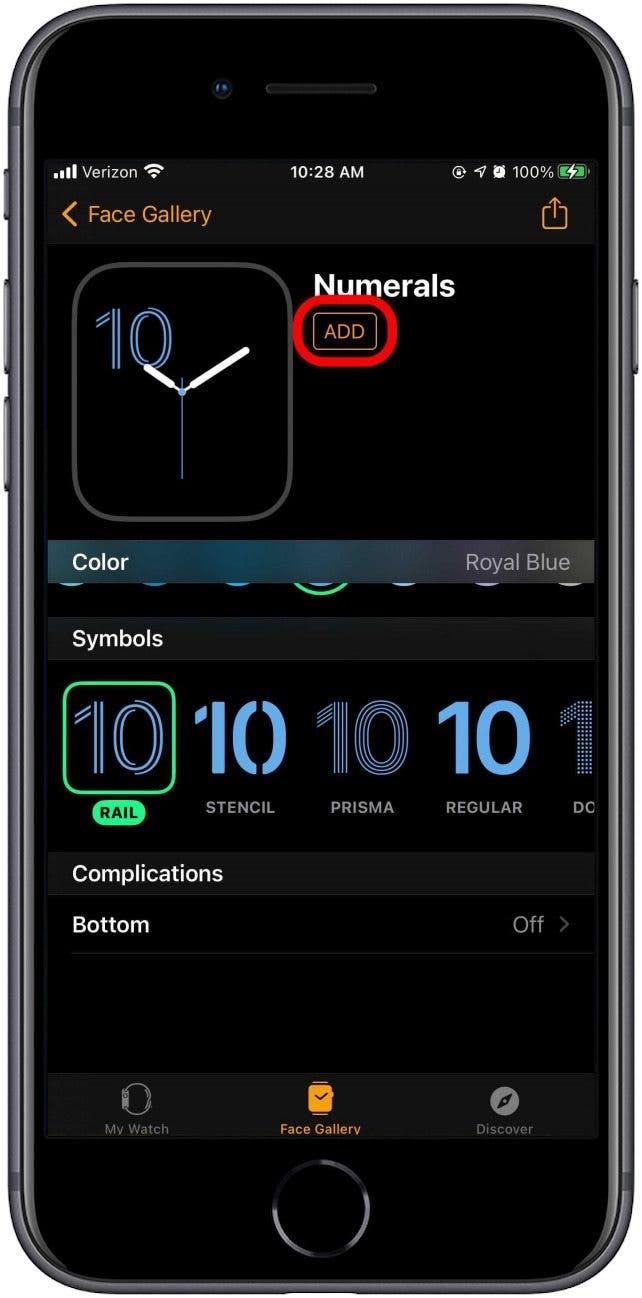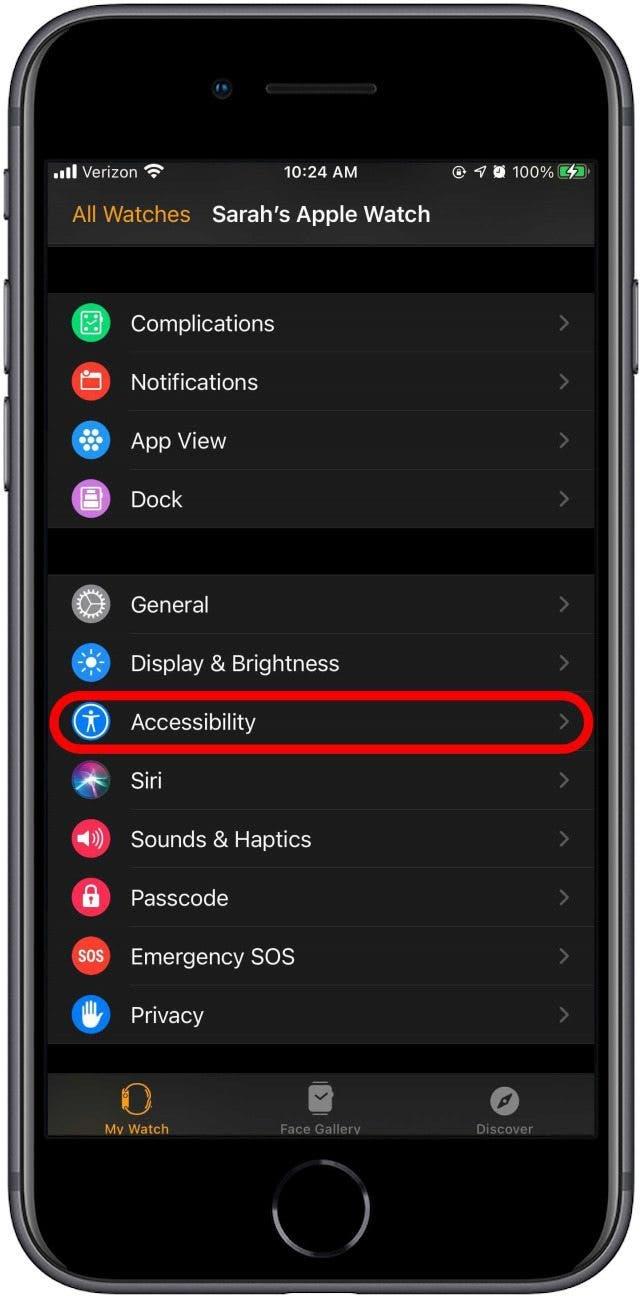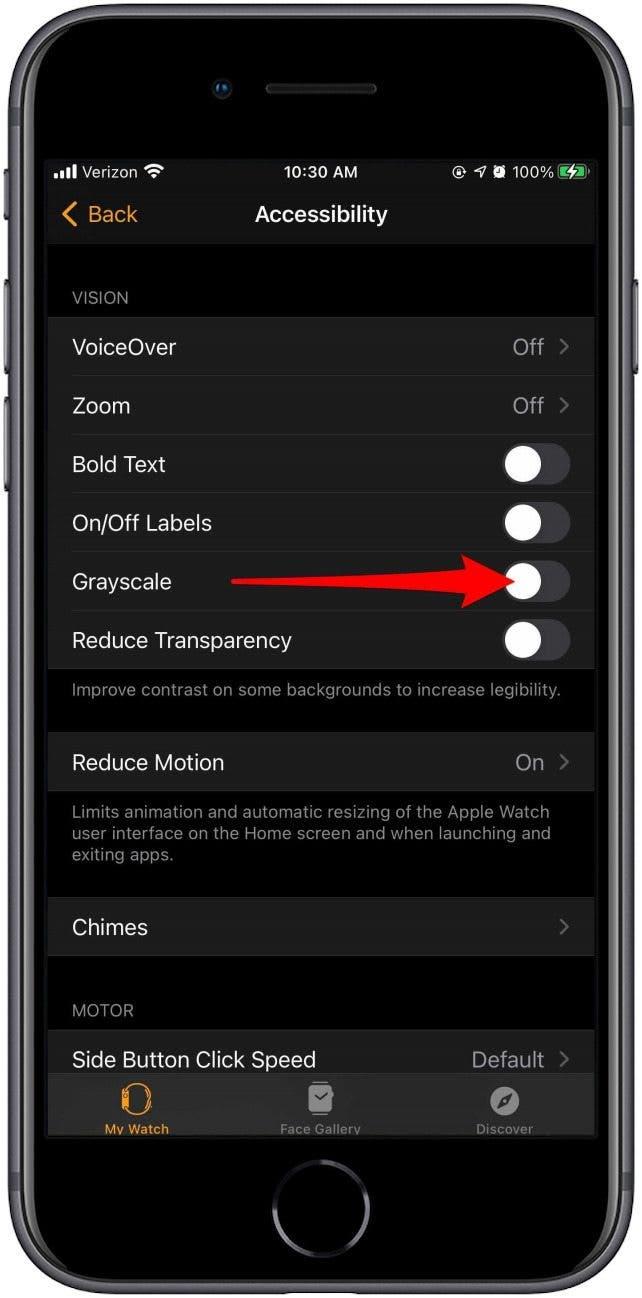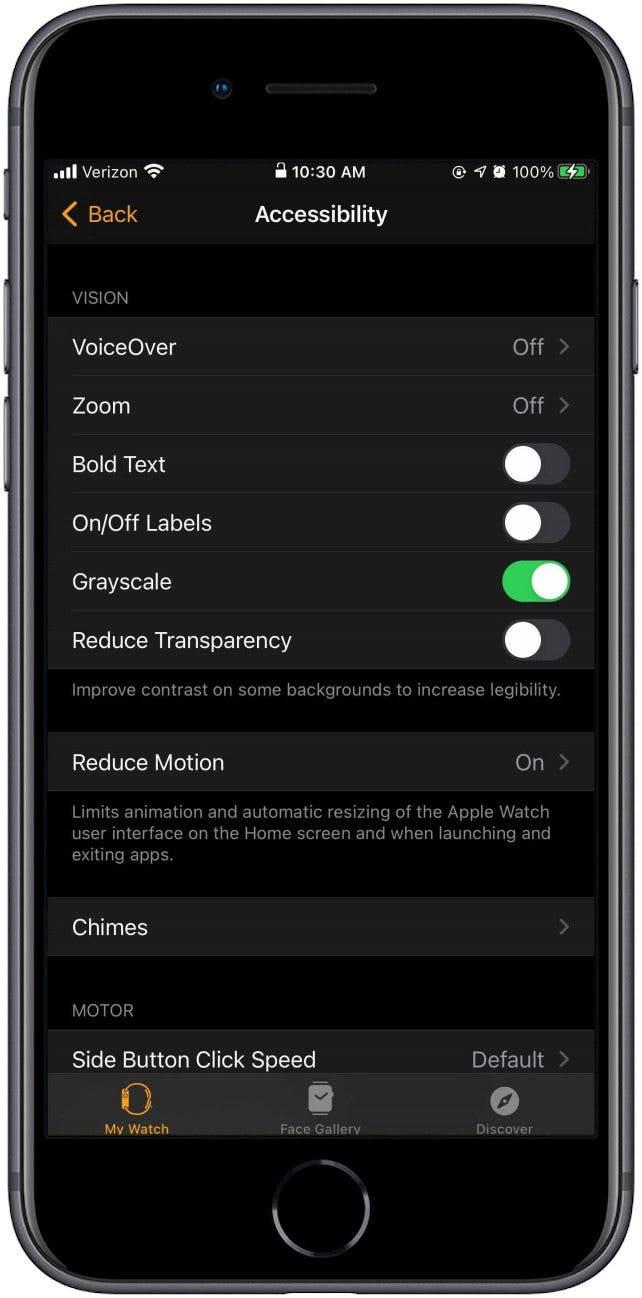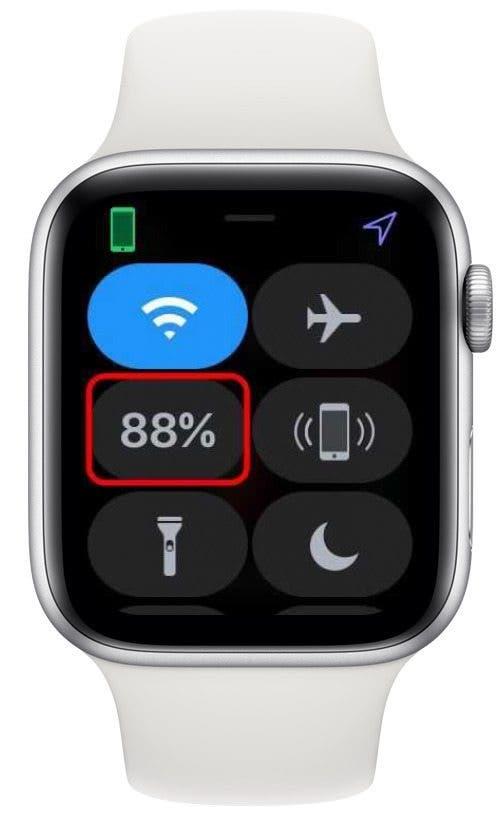Użytkownicy narzekali na żywotność baterii Apple Watch od czasu jego pierwszego wydania, a skargi te nie są nieuzasadnione. Na przykład nowy Apple Watch 7 ma mniej więcej taką samą oczekiwaną żywotność baterii jak Apple Watch 6 i Apple Watch 3, a żaden z nich nie może wytrzymać dłużej niż około jednego dnia bez ładowania. Chociaż chcielibyśmy zobaczyć pewne ulepszenia w zakresie żywotności baterii wraz z wydaniem Apple Watch 7, jesteśmy przynajmniej podekscytowani, że istnieją sposoby na poprawę żywotności baterii w Apple Watch, a większość ulepszeń nie spowoduje zbyt dużych zakłóceń w codziennym korzystaniu z gadżetu. Zebraliśmy zestaw wskazówek dla tych, którzy chcą zoptymalizować żywotność baterii Apple Watch, a także zawarliśmy wskazówki dotyczące prawidłowego ładowania zegarka Apple Watch, aby zachować jego żywotność baterii na dłuższą metę.
Co zawiera ten artykuł:
- Jak długo działa bateria Apple Watch?
- Jak sprawić, by bateria zegarka Apple Watch działała dłużej
- Usuwanie nieużywanych aplikacji
- Ogranicz powiadomienia z lustrzanego iPhone’a.
- Wyłącz przypomnienia o aktywności Apple Watch
- Wyłącz „Hej Siri” na zegarku Apple Watch
- Wyłącz odświeżanie aplikacji w tle.
- Wyłącz automatyczne pobieranie plików](#Auto%20Downloads).
- Wyłącz alerty dotykowe](#Haptics).
- Wyłącz budzenie przez podniesienie nadgarstka
- Zmniejsz przezroczystość i ruch.
- Użyj prostej tarczy zegarka.
- Włącz skalę szarości
- Last Resort: Use Apple Watch Power Reserve
- Najlepszy sposób ładowania Apple Watch w celu zachowania żywotności baterii
Jak długo działa bateria zegarka Apple Watch?
Użytkownicy narzekali na żywotność baterii Apple Watch od czasu jego pierwszego wydania, a skargi te nie są nieuzasadnione. Na przykład nowy Apple Watch 7 ma mniej więcej taką samą oczekiwaną żywotność baterii jak Apple Watch 6 i Apple Watch 3, a żaden z nich nie może wytrzymać dłużej niż około jednego dnia bez ładowania. Chociaż chcielibyśmy zobaczyć pewne ulepszenia w zakresie żywotności baterii wraz z wydaniem Apple Watch 7, jesteśmy przynajmniej podekscytowani, że istnieją sposoby na poprawę żywotności baterii w Apple Watch, a większość ulepszeń nie spowoduje zbyt dużych zakłóceń w codziennym korzystaniu z gadżetu. Zebraliśmy zestaw wskazówek dla tych, którzy chcą zoptymalizować żywotność baterii Apple Watch, a także zawarliśmy wskazówki dotyczące prawidłowego ładowania zegarka Apple Watch, aby zachować jego żywotność baterii na dłuższą metę.
 Co zawiera ten artykuł:
Co zawiera ten artykuł:
Jak długo działa bateria Apple Watch?
Jak sprawić, by bateria zegarka Apple Watch działała dłużej
Usuwanie nieużywanych aplikacji
Ogranicz powiadomienia z lustrzanego iPhone’a.
Wyłącz przypomnienia o aktywności Apple Watch
Wyłącz „Hej Siri” na zegarku Apple Watch
- Wyłącz odświeżanie aplikacji w tle.
- Wyłącz automatyczne pobieranie plików](#Auto%20Downloads).


- Wyłącz alerty dotykowe](#Haptics).


Wyłącz budzenie przez podniesienie nadgarstka
Zmniejsz przezroczystość i ruch.
Użyj prostej tarczy zegarka.
Włącz skalę szarości
- Last Resort: Use Apple Watch Power Reserve
- Najlepszy sposób ładowania Apple Watch w celu zachowania żywotności baterii


- Jak długo działa bateria zegarka Apple Watch?
- Apple Watch 6 jest oceniany na około 18 godzin pracy na baterii, czyli mniej więcej tyle samo, co czas pracy na baterii Apple Watch 5 i serii 3. Ta ocena żywotności baterii Apple Watch opiera się na kilku czynnikach, w tym parowaniu z iPhonem oraz standardowej liczbie powiadomień i śledzonych działań. Apple twierdzi, że w ciągu tych 18 godzin zegarek Apple Watch może wykonać 90 kontroli czasu, 90 powiadomień, 45 minut korzystania z aplikacji i 60-minutowy trening, w tym odtwarzanie muzyki przez Bluetooth. Brzmi jak dużo, prawda? W rzeczywistości tak nie jest. Większość z nas przyćmiewa to w ciągu dnia, łącząc te i inne czynności. Jeśli korzystasz z Chmury rodzinnej na nowym Apple Watch SE lub Watch 6, prawdopodobnie doświadczysz [krótszego czasu pracy baterii] (https://www.apple.com/watch/battery/).


Odkryj ukryte funkcje iPhone’aOtrzymuj codzienne wskazówki (ze zrzutami ekranu i jasnymi instrukcjami), dzięki którym opanujesz obsługę iPhone’a w ciągu zaledwie jednej minuty dziennie.
W porównaniu z innymi urządzeniami do noszenia i urządzeniami do monitorowania kondycji, Apple Watch ma znacznie krótszy czas pracy na baterii, a na pewno nie jest zbliżony do średniego harmonogramu ładowania co pięć dni, jaki można zaobserwować w porównywalnych zegarkach. To powiedziawszy, niektórzy użytkownicy widzą znacznie dłuższy czas pracy baterii, a inni doświadczają szybszego tempa rozładowywania się baterii Apple Watch. Wszystko zależy od tego, jak bardzo polegasz na swoim Apple Watch w zakresie powiadomień i pomocy w codziennej aktywności, co oczywiście jest swego rodzaju celem Apple Watch. Dla większości z nas zegarek musi być ładowany codziennie.
Jak sprawić, by bateria zegarka Apple Watch działała dłużej?
- Przede wszystkim upewnij się, że pobrałeś i zainstalowałeś najnowszy system watchOS. W tym artykule będziemy używać systemu watchOS 7, a niektóre aktualizacje mogą pomóc zoptymalizować zużycie baterii zegarka. Jeśli jednak nie zdecydujesz się na aktualizację, większość (jeśli nie wszystkie) poniższych wskazówek powinna działać ze starszymi systemami operacyjnymi, chociaż sposób znalezienia każdego ustawienia może być nieco inny.
- Użytkownicy narzekali na żywotność baterii Apple Watch od czasu jego pierwszego wydania, a skargi te nie są nieuzasadnione. Na przykład nowy Apple Watch 7 ma mniej więcej taką samą oczekiwaną żywotność baterii jak Apple Watch 6 i Apple Watch 3, a żaden z nich nie może wytrzymać dłużej niż około jednego dnia bez ładowania. Chociaż chcielibyśmy zobaczyć pewne ulepszenia w zakresie żywotności baterii wraz z wydaniem Apple Watch 7, jesteśmy przynajmniej podekscytowani, że istnieją sposoby na poprawę żywotności baterii w Apple Watch, a większość ulepszeń nie spowoduje zbyt dużych zakłóceń w codziennym korzystaniu z gadżetu. Zebraliśmy zestaw wskazówek dla tych, którzy chcą zoptymalizować żywotność baterii Apple Watch, a także zawarliśmy wskazówki dotyczące prawidłowego ładowania zegarka Apple Watch, aby zachować jego żywotność baterii na dłuższą metę.


- Co zawiera ten artykuł:
- Jak długo działa bateria Apple Watch?


Jak sprawić, by bateria zegarka Apple Watch działała dłużej
Usuwanie nieużywanych aplikacji
- Ogranicz powiadomienia z lustrzanego iPhone’a.


- Wyłącz przypomnienia o aktywności Apple Watch
- Wyłącz „Hej Siri” na zegarku Apple Watch


Wyłącz odświeżanie aplikacji w tle.
Wyłącz automatyczne pobieranie plików](#Auto%20Downloads).
- Wyłącz alerty dotykowe](#Haptics).
- Wyłącz budzenie przez podniesienie nadgarstka


- Zmniejsz przezroczystość i ruch.
- Użyj prostej tarczy zegarka.


- Włącz skalę szarości

Last Resort: Use Apple Watch Power Reserve
Najlepszy sposób ładowania Apple Watch w celu zachowania żywotności baterii
- Jak długo działa bateria zegarka Apple Watch?
- Apple Watch 6 jest oceniany na około 18 godzin pracy na baterii, czyli mniej więcej tyle samo, co czas pracy na baterii Apple Watch 5 i serii 3. Ta ocena żywotności baterii Apple Watch opiera się na kilku czynnikach, w tym parowaniu z iPhonem oraz standardowej liczbie powiadomień i śledzonych działań. Apple twierdzi, że w ciągu tych 18 godzin zegarek Apple Watch może wykonać 90 kontroli czasu, 90 powiadomień, 45 minut korzystania z aplikacji i 60-minutowy trening, w tym odtwarzanie muzyki przez Bluetooth. Brzmi jak dużo, prawda? W rzeczywistości tak nie jest. Większość z nas przyćmiewa to w ciągu dnia, łącząc te i inne czynności. Jeśli korzystasz z Chmury rodzinnej na nowym Apple Watch SE lub Watch 6, prawdopodobnie doświadczysz [krótszego czasu pracy baterii] (https://www.apple.com/watch/battery/).


- Odkryj ukryte funkcje iPhone’aOtrzymuj codzienne wskazówki (ze zrzutami ekranu i jasnymi instrukcjami), dzięki którym opanujesz obsługę iPhone’a w ciągu zaledwie jednej minuty dziennie.

W porównaniu z innymi urządzeniami do noszenia i urządzeniami do monitorowania kondycji, Apple Watch ma znacznie krótszy czas pracy na baterii, a na pewno nie jest zbliżony do średniego harmonogramu ładowania co pięć dni, jaki można zaobserwować w porównywalnych zegarkach. To powiedziawszy, niektórzy użytkownicy widzą znacznie dłuższy czas pracy baterii, a inni doświadczają szybszego tempa rozładowywania się baterii Apple Watch. Wszystko zależy od tego, jak bardzo polegasz na swoim Apple Watch w zakresie powiadomień i pomocy w codziennej aktywności, co oczywiście jest swego rodzaju celem Apple Watch. Dla większości z nas zegarek musi być ładowany codziennie.
Jak sprawić, by bateria zegarka Apple Watch działała dłużej?
- Przede wszystkim upewnij się, że pobrałeś i zainstalowałeś najnowszy system watchOS. W tym artykule będziemy używać systemu watchOS 7, a niektóre aktualizacje mogą pomóc zoptymalizować zużycie baterii zegarka. Jeśli jednak nie zdecydujesz się na aktualizację, większość (jeśli nie wszystkie) poniższych wskazówek powinna działać ze starszymi systemami operacyjnymi, chociaż sposób znalezienia każdego ustawienia może być nieco inny.
- Niezależnie od urządzenia, wszyscy chcemy zaoszczędzić jak najwięcej czasu pracy baterii. Niestety, funkcje, które sprawiają, że Apple Watch jest tak popularny, są często tymi, które najbardziej wyczerpują baterię zegarka. W związku z tym te wskazówki z pewnością poprawią żywotność baterii zegarka Apple Watch, ale niektóre z nich będą wymagały większego poświęcenia funkcji niż inne. Na przykład, nie warto wyłączać funkcji Wykrywanie upadku tylko po to, by zaoszczędzić trochę czasu pracy baterii. Zaczniemy od wskazówek dotyczących oszczędzania baterii, które będą najmniej zauważalne, a następnie przejdziemy do ustawień, które należy zmienić tylko wtedy, gdy naprawdę zależy nam na dłuższym czasie pracy baterii. Zaczynajmy.


-
- Usuń nieużywane aplikacje, aby wydłużyć czas pracy baterii Apple Watch


Większość aplikacji na Apple Watch musi komunikować się z iPhonem. Przesyłanie informacji tam i z powrotem wymaga energii, nie wspominając o czasie spędzonym w aplikacjach, który wyczerpuje baterię. Przejrzyj listę aplikacji, które masz na zegarku Apple Watch i zdecyduj, które z nich naprawdę potrzebujesz i chcesz zachować. Nawet jeśli uważasz, że masz już wszystko, spróbuj pozbyć się kilku innych. Zachowaj tylko te aplikacje, z których korzystasz codziennie (lub przynajmniej raz w tygodniu). Aby to zrobić:
Na iPhonie otwórz aplikację Watch i upewnij się, że jesteś w zakładce Mój zegarek.
- Przewiń w dół do miejsca, w którym znajduje się lista zainstalowanych aplikacji i wybierz aplikację, którą chcesz usunąć.
- Wyłącz Pokaż aplikację na Apple Watch.


- Usuwanie aplikacji bezpośrednio na zegarku Apple Watch jest jeszcze [szybsze] (http://Pro%20tip:%20If%20your%20apps%20are%20displayed%20in%C2%A0List%20View,%20you%20can%20delete%20Apple%20Watch%20apps%20even%20faster!).
- Pro Tip: Gry na Apple Watch są zabawne, ale mogą znacznie wyczerpać baterię. Jeśli zauważysz, że nie grasz już w grę, rozważ jej usunięcie, aby chronić żywotność baterii. Zawsze możesz pobrać ją ponownie w przyszłości.


-
- Ograniczanie powiadomień z iPhone’a na zegarku Apple Watch
Użytkownicy narzekali na żywotność baterii Apple Watch od czasu jego pierwszego wydania, a skargi te nie są nieuzasadnione. Na przykład nowy Apple Watch 7 ma mniej więcej taką samą oczekiwaną żywotność baterii jak Apple Watch 6 i Apple Watch 3, a żaden z nich nie może wytrzymać dłużej niż około jednego dnia bez ładowania. Chociaż chcielibyśmy zobaczyć pewne ulepszenia w zakresie żywotności baterii wraz z wydaniem Apple Watch 7, jesteśmy przynajmniej podekscytowani, że istnieją sposoby na poprawę żywotności baterii w Apple Watch, a większość ulepszeń nie spowoduje zbyt dużych zakłóceń w codziennym korzystaniu z gadżetu. Zebraliśmy zestaw wskazówek dla tych, którzy chcą zoptymalizować żywotność baterii Apple Watch, a także zawarliśmy wskazówki dotyczące prawidłowego ładowania zegarka Apple Watch, aby zachować jego żywotność baterii na dłuższą metę.
Co zawiera ten artykuł:
Jak długo działa bateria Apple Watch?
- Jak sprawić, by bateria zegarka Apple Watch działała dłużej
- Usuwanie nieużywanych aplikacji


- Ogranicz powiadomienia z lustrzanego iPhone’a.
- Wyłącz przypomnienia o aktywności Apple Watch


- Wyłącz „Hej Siri” na zegarku Apple Watch
- Wyłącz odświeżanie aplikacji w tle.


Wyłącz automatyczne pobieranie plików](#Auto%20Downloads).
Wyłącz alerty dotykowe](#Haptics).
- Wyłącz budzenie przez podniesienie nadgarstka
- Zmniejsz przezroczystość i ruch.


- Użyj prostej tarczy zegarka.
- Włącz skalę szarości
- Last Resort: Use Apple Watch Power Reserve


- Najlepszy sposób ładowania Apple Watch w celu zachowania żywotności baterii
- Jak długo działa bateria zegarka Apple Watch?

- Apple Watch 6 jest oceniany na około 18 godzin pracy na baterii, czyli mniej więcej tyle samo, co czas pracy na baterii Apple Watch 5 i serii 3. Ta ocena żywotności baterii Apple Watch opiera się na kilku czynnikach, w tym parowaniu z iPhonem oraz standardowej liczbie powiadomień i śledzonych działań. Apple twierdzi, że w ciągu tych 18 godzin zegarek Apple Watch może wykonać 90 kontroli czasu, 90 powiadomień, 45 minut korzystania z aplikacji i 60-minutowy trening, w tym odtwarzanie muzyki przez Bluetooth. Brzmi jak dużo, prawda? W rzeczywistości tak nie jest. Większość z nas przyćmiewa to w ciągu dnia, łącząc te i inne czynności. Jeśli korzystasz z Chmury rodzinnej na nowym Apple Watch SE lub Watch 6, prawdopodobnie doświadczysz [krótszego czasu pracy baterii] (https://www.apple.com/watch/battery/).< Numerals button in the top-left corner.
- Odkryj ukryte funkcje iPhone’aOtrzymuj codzienne wskazówki (ze zrzutami ekranu i jasnymi instrukcjami), dzięki którym opanujesz obsługę iPhone’a w ciągu zaledwie jednej minuty dziennie.

W porównaniu z innymi urządzeniami do noszenia i urządzeniami do monitorowania kondycji, Apple Watch ma znacznie krótszy czas pracy na baterii, a na pewno nie jest zbliżony do średniego harmonogramu ładowania co pięć dni, jaki można zaobserwować w porównywalnych zegarkach. To powiedziawszy, niektórzy użytkownicy widzą znacznie dłuższy czas pracy baterii, a inni doświadczają szybszego tempa rozładowywania się baterii Apple Watch. Wszystko zależy od tego, jak bardzo polegasz na swoim Apple Watch w zakresie powiadomień i pomocy w codziennej aktywności, co oczywiście jest swego rodzaju celem Apple Watch. Dla większości z nas zegarek musi być ładowany codziennie.
Jak sprawić, by bateria zegarka Apple Watch działała dłużej?
- Przede wszystkim upewnij się, że pobrałeś i zainstalowałeś najnowszy system watchOS. W tym artykule będziemy używać systemu watchOS 7, a niektóre aktualizacje mogą pomóc zoptymalizować zużycie baterii zegarka. Jeśli jednak nie zdecydujesz się na aktualizację, większość (jeśli nie wszystkie) poniższych wskazówek powinna działać ze starszymi systemami operacyjnymi, chociaż sposób znalezienia każdego ustawienia może być nieco inny.
- Niezależnie od urządzenia, wszyscy chcemy zaoszczędzić jak najwięcej czasu pracy baterii. Niestety, funkcje, które sprawiają, że Apple Watch jest tak popularny, są często tymi, które najbardziej wyczerpują baterię zegarka. W związku z tym te wskazówki z pewnością poprawią żywotność baterii zegarka Apple Watch, ale niektóre z nich będą wymagały większego poświęcenia funkcji niż inne. Na przykład, nie warto wyłączać funkcji Wykrywanie upadku tylko po to, by zaoszczędzić trochę czasu pracy baterii. Zaczniemy od wskazówek dotyczących oszczędzania baterii, które będą najmniej zauważalne, a następnie przejdziemy do ustawień, które należy zmienić tylko wtedy, gdy naprawdę zależy nam na dłuższym czasie pracy baterii. Zaczynajmy.


-
- Usuń nieużywane aplikacje, aby wydłużyć czas pracy baterii Apple Watch
- Większość aplikacji na Apple Watch musi komunikować się z iPhonem. Przesyłanie informacji tam i z powrotem wymaga energii, nie wspominając o czasie spędzonym w aplikacjach, który wyczerpuje baterię. Przejrzyj listę aplikacji, które masz na zegarku Apple Watch i zdecyduj, które z nich naprawdę potrzebujesz i chcesz zachować. Nawet jeśli uważasz, że masz już wszystko, spróbuj pozbyć się kilku innych. Zachowaj tylko te aplikacje, z których korzystasz codziennie (lub przynajmniej raz w tygodniu). Aby to zrobić:


Na iPhonie otwórz aplikację Watch i upewnij się, że jesteś w zakładce Mój zegarek.
Przewiń w dół do miejsca, w którym znajduje się lista zainstalowanych aplikacji i wybierz aplikację, którą chcesz usunąć.
- Wyłącz Pokaż aplikację na Apple Watch.
- Usuwanie aplikacji bezpośrednio na zegarku Apple Watch jest jeszcze [szybsze] (http://Pro%20tip:%20If%20your%20apps%20are%20displayed%20in%C2%A0List%20View,%20you%20can%20delete%20Apple%20Watch%20apps%20even%20faster!).


- Pro Tip: Gry na Apple Watch są zabawne, ale mogą znacznie wyczerpać baterię. Jeśli zauważysz, że nie grasz już w grę, rozważ jej usunięcie, aby chronić żywotność baterii. Zawsze możesz pobrać ją ponownie w przyszłości.
-
- Ograniczanie powiadomień z iPhone’a na zegarku Apple Watch


- Chociaż na zegarku Apple Watch może pozostać tylko kilka aplikacji innych firm, zegarek nadal może odbierać powiadomienia z wielu innych aplikacji. Jest to przydatna funkcja, ponieważ umożliwia otrzymywanie powiadomień z dowolnej aplikacji na iPhonie bez konieczności posiadania tej aplikacji również na zegarku Apple Watch. Z pewnością jednak istnieją pewne odzwierciedlone alerty iPhone’a, których po prostu nie potrzebujesz na swoim Apple Watch. Wyłączmy je więc. Oto jak to zrobić:
Otwórz aplikację Watch i upewnij się, że jesteś na karcie Mój zegarek.
Stuknij w Powiadomienia.
Przewiń w dół do sekcji oznaczonej Mirror iPhone Alerts From.
- Przejrzyj aplikacje i wyłącz alerty z aplikacji, z których nie potrzebujesz powiadomień.
- Im mniej iPhone będzie musiał szukać powiadomień z tych aplikacji, tym więcej baterii zaoszczędzisz.
-
- Wyłącz przypomnienia o aktywności na Apple Watch
Przypomnienia o aktywności Apple Watch są dużym obciążeniem dla baterii, choć często są pomocne. Jeśli możesz obejść się bez przypomnień, ich wyłączenie może znacznie poprawić ogólną żywotność baterii Apple Watch. Oto jak wyłączyć przypomnienia o aktywności:
Otwórz aplikację Watch i upewnij się, że jesteś na karcie Mój zegarek.